SC5000 System View. versjon 3.XX Brukerhåndbok
|
|
|
- Johanne Berge
- 7 år siden
- Visninger:
Transkript
1 SC5000 System View versjon 3.XX Brukerhåndbok 2003 Mercury Marine G JULI 2003
2 INNHOLDSFORTEGNELSE Del 1 Innledning Del 2 Komme i gang Oppstart av System View Skjermbilder Del 3 Fremdrift Informasjon om fremdrift Åpne katalogen for fremdrift Skjermbilder for fremdriftsdata Del 4 Fartøy Informasjon om fartøy Åpne katalogen for fartøy Skjermbilder for fartøydata Del 5 Navigasjon/drivstoff Informasjon om navigasjon/drivstoff Åpne katalogen for navigasjon/drivstoff Skjermbildene for navigasjon-/drivstoffdata Del 6 Innstillinger Informasjon om innstillinger Åpne katalogen for system Settings Directory (Katalogen for innstillinger) Innstillingsvalg Del 7 System Informasjon om systemet Åpne systemkatalogen System Directory (Systemkatalog) Systemkalibrering Vedlikeholdslogg Aktive alarmer Alarmlogg Del 8 Montering Installasjon av System View Del 9 Stikkordregister INNLEDNING 1 KOMME I GANG 2 FREMDRIFT 3 FARTØY 4 5 NAVIGASJON/ DRIVSTOFF INNSTILLINGER 6 SYSTEM 7 MONTERING 8 A til Å STIKKORDREGISTER Mercury Marine G JULI 2003
3 Innledning INNLEDNING SC5000 System View Display er et omfattende informasjonssenter for båter. Gjennom System View kan båtføreren innhente et stort utvalg av viktig driftsinformasjon som vises klart og tydelig på LCD-displayet ved førerplassen. System View overvåker og rapporterer informasjon kontinuerlig. Dette omfatter alt fra grunnleggende driftsdata til mer detaljert informasjon om fartøyets miljø. System View omfatter både vanntemperatur og -dybde, motorens trimstatus, båtens hastighet og styrevinkel, påminnelser om forebyggende vedlikehold av systemet og systemets diagnostikk. Hvis båten er utstyrt med GPS (globalt posisjoneringssystem), kan System View dessuten integreres med dette utstyret og gi nøyaktig informasjon om kurs, hastighet og drivstofforbruk til målet. System View viser detaljert informasjon innenfor følgende viktige kategorier: MERK: Følgende detaljerte informasjon, som er standard på noen modeller, kan være valgfri eller utilgjengelig på andre modeller, avhengig av motor- og systemkonfigurasjonen. Informasjon om fremdrift del 3 Motorens turtall kombinert med båtens hastighet Visning av synkronisator for to motorer Båtens topphastighet i forbindelse med høyeste motorturtall Skjermbilder for motordata Dorgekontroll Trimposisjon Informasjon om fartøy del 4 Visning av styrevinkel Visning av nivåene i drivstofftank, oljetank, vanntank og spillvannstank Fartøyets status Navigering og drivstoff del 5 Informasjon om retning til målets kurspunkt viser nåværende kurs og hastighet på en grafisk kompassrose Viser distanse, tid, hastighet og drivstoff til neste kurspunkt Turloggen kan nullstilles og viser miles per time, miles per gallon, forløpt kjøretid og drivstofforbruk på den nåværende turen Vanndybde med dybdeloggdiagram Sjøvannstemperatur med temperaturloggdiagram Informasjon om alarm, diagnostikk og vedlikehold del 7 Viser alarmer og nyttig informasjon vedrørende årsaken til alarmer Automatiske påminnelser om vedlikehold og loggregistrering for regelmessig vedlikehold for fremdrift G JULI 2003 Side 1-1
4 INNLEDNING Bruke tastaturet System View benytter symboler og tekst for å utføre alle funksjonene. Piltast Select (velg) Home (startside) Med PILTASTEN styrer du bevegelsene opp, ned, mot høyre og venstre for funksjonskommandoene på skjermen. Med SELECT-knappen (velg) velger du funksjoner på skjermen og bekrefter inndata. HOME-knappen (startside) (av/på) har to ulike funksjoner: 1.) Når du trykker på HOME-knappen (startside), vil du komme tilbake til startsiden for System View. 2.) HOME-knappen (startside) kan også brukes til å slå System View av og på. Hvis du trykker på HOME-knappen (startside) og holder den inne i tre sekunder når nøkkelbryteren er i av-stillingen, vil System View slås på eller av. Side G JULI 2003
5 INNLEDNING Bruke tastaturet FJERNKONTROLLER MODELLER MED ELEKTRONISK GASS OG GIR Fjernkontroll på konsoll én motor Fjernkontroll på konsoll to motorer Fjernkontroll på panel Fjernkontroll på konsoll 1. Piltast Kan brukes til å styre bevegelsene opp, ned, mot høyre og venstre for System Viewfunksjonskommandoene på skjermen. 2. Select-knapp (velg) Kan brukes til å velge System View-funksjoner på skjermen og bekrefte inndata. Dersom du holder Select inne i to sekunder, vil du komme tilbake til startsiden for System View. 3. Neutral-lampe (nøytral) Lyser når motoren er i nøytral girposisjon. Lampen blinker når motoren er i oppvarmingsmodus. 4. Active-lampe (aktiv) Lyser for å vise at fjernkontrollen er aktiv og klar til bruk. 5. Sync-lampe (synkronisering) Lyser når funksjonen for automatisk synkronisering av motorturtallet er aktivert. Den automatiske synkroniseringen vil koples inn automatisk når turtallet til begge motorene er over 900 o/min i to sekunder, og gasshåndtakene er innenfor 10 % av hverandre. Funksjonen for automatisk synkronisering vil være aktivert opptil en gasspjeldåpning på 95 %. Autofunksjonen aktiveres automatisk så snart disse forholdene er til stede. Fjernkontroll på panel 6. Scroll-knapp (rull) Brukes til å rulle gjennom System View-skjermbildene. 7. Select-knapp (velg) Brukes til å velge System View-funksjoner på skjermen. Dersom du holder Select inne i to sekunder, vil du komme tilbake til startsiden for System View G JULI 2003 Side 1-3
6 Innholdsfortegnelse KOMME I GANG Del 2 Oppstart av System View Skjermbilder Innledende skjermbilder Visning av startside Visning av data Visning av alarmmeldinger KOMME I GANG G JULI 2003 Side 2-1
7 KOMME I GANG Oppstart av System View Skjermbilder Innledende skjermbilder System View startes opp ved å vri om hovedbryteren for motoren. System View går gjennom en sekvens med innledende skjermbilder som vist nedenfor. Skjermen går inn i pausemodus hvis du trykker på SELECT (velg). Du kan velge om de innledende skjermbildene skal vise startsiden (trinn 1) eller det siste skjermbildet som ble vist før System View ble slått av (trinn 2). Se menyen Innstillinger/Preferanse/Startside i del De innledende skjermbildene vises i rekkefølge og avsluttes med startsiden. 2. De innledende skjermbildene vises i rekkefølge til det siste skjermbildet som ble vist før systemet ble slått av, hvis brukeren har valgt denne innstillingen. 3. Kalibreringsskjermbilde Dette skjermbildet vises bare hvis den første oppsettkalibreringen ikke er utført. Trykk på SELECT (velg) for å utføre kalibreringsprosedyrer. Se Systemkalibrering i installasjonsanvisningene for SmartCraft System View som følger med System View, eller i servicehåndboken for motoren Det siste skjermbildet som ble vist før systemet ble slått av Side G JULI 2003
8 KOMME I GANG Skjermbilder Visning av startside På nederste halvdel av startsiden finner du seks valg for hovedkataloger. Bruk piltasten til å merke et katalogvalg. Trykk på SELECT (velg) for å bekrefte valget og åpne katalogskjermbildet. NAV-FUEL (navigasjon/drivstoff) (se del 5) Informasjon om retning til målets kurspunkt viser nåværende kurs og hastighet på en grafisk kompassrose Viser distanse, tid, hastighet og drivstoff til neste kurspunkt Turloggen kan nullstilles og viser miles per time, miles per gallon, forløpt kjøretid og drivstofforbruk på den nåværende turen Vanndybde med dybdeloggdiagram Sjøvannstemperatur PROPULSION (fremdrift) (se del 3) Motorens turtall kombinert med båtens hastighet Visning av synkronisator for to motorer Båtens topphastighet i forbindelse med høyeste motorturtall Motordata Dorgekontroll Trimposisjon VESSEL (fartøy) (se del 4) Visning av styrevinkel (bare for hekkaggregat) Visning av nivåene i drivstofftank, vanntank og spillvannstank Informasjon om fartøy FAVORITES (favoritter) (se del 6) Samling av skjermbilder som brukeren har valgt SETTINGS (innstillinger) (se del 6) Kontrast/lys/klokke Måleenheter/språk/avvik Sensorer Favoritter/sidestatus SYSTEM (se del 7) Vedlikeholdslogg Aktive alarmer Alarmlogg Systemkalibrering G JULI 2003 Side 2-3
9 KOMME I GANG Skjermbilder Visning av startside (forts.) Den øverste halvdelen av startsiden viser motor- og fartøydata. Motordata innhentes fra sensorer på motoren, og fartøydata innhentes fra sensorer på fartøyet. Det første skjermbildet vises på én av to måter avhengig av om det er installert én eller to motorer på båten. Standardinnstillingene for motordata omfatter motorturtall og -temperatur. Standardinnstilling for fartøydata er vanndybde. Brukeren kan selv velge dataskjermbildene for å vise funksjonene. Se menyen Innstillinger/Preferanser/Startsidedata i del 6. 1 SKJERMBILDE VED INSTALLERING AV ÉN MOTOR SKJERMBILDE VED INSTALLERING AV TO MOTOR RPM H20 PSI ENG TEMP Oil PSI Oil TEMP FUEL FLOW RPM H20 PSI ENG TEMP Oil PSI Oil TEMP FUEL FLOW VOLTS SPEED DEPTH FUEL LEVEL RANGE AIR TEMP SEA TEMP DTW COG SOG BTW COG/BTW 1 - Motoroppsett 1 se valgene i del Motoroppsett 2 se valgene i del Fartøydata se valgene i del Motorens girposisjon eller kjørepil 5 - Klokke se anvisninger for innstilling i del Blinkende bjellesymbol varselalarm er aktivert 7 - Blinkende drivstoffsymbol alarm for lavt drivstoffnivå Side G JULI 2003
10 KOMME I GANG Skjermbilder Visning av data Dataskjermbildene kan velges på grunnlag av menyvalgene for hovedkataloger, som velges på startsiden. Symbolet for gjeldende katalogmenyvalg vises øverst til venstre i skjermbildet. Informasjonen presenteres i informasjonsvinduet nederst i skjermbildet. Alarmangivelse Når det registreres et problem, vises en angivelse av den utløste alarmen i informasjonsvinduet, og et bjellesymbol blinker nederst i skjermbildet. Bjellesymbolet vil fortsette å blinke så lenge alarmen lyder. Hvis det ble utløst flere alarmer, vil de vises vekselvis i skjermbildet. Indikatorsymbol for katalogmeny 1 Fremdrift Fartøy Navigasjon/drivstoff Innstillinger 4 System Startside 3 Alarmangivelse Alarmangivelse Normal drift Indikatorsymbol for katalogmeny 2 - Alarmvindu 3 - Informasjonsvindu 4 - Skjermbilde G JULI 2003 Side 2-5
11 KOMME I GANG Skjermbilder Visning av data Glossar Skjermbilder for motordata Data Skjermbilde Katalogplassering Skjermbildene for motordata er en gruppe med skjermbilder som viser forskjellige motordata. Motorturtall og hastighet Viser motorturtall og båtens hastighet. FREMDRIFT Synkronisator for motorturtall To motorer installert Viser hastighetsforskjellen (o/min) mellom motor på babord og styrbord side. FREMDRIFT Topphastighet ved turtall I dette skjermbildet registreres topphastigheten båten oppnår og tilknyttet motorturtall som er målt siden forrige nullstilling. FREMDRIFT FREMDRIFT Trimposisjon Dette skjermbildet viser posisjonen til propellenheten som er oppnådd ved å stille inn trim- og tilhengerposisjon. Dorgekontroll Opprettholder en dorgehastighet uten å bruke gassen. FREMDRIFT FREMDRIFT Side G JULI 2003
12 KOMME I GANG Skjermbilder Visning av data Glossar Styreposisjon Viser styreposisjonen i grader. Data Skjermbilde Katalogplassering Tankstatus Viser fartøyets tanknivåer. FARTØY Tanknivåer Viser nivået i hver tank. FARTØY FARTØY Fartøyets status Viser motorens kjøretid. Gjenværende drivstoff. Nivået i andre tanker. Lufttemperatur. FARTØY Dybde Viser vanndybden. NAVIGASJON/DRIVSTOFF Turlogg Viser gjennomsnittlig drivstofforbruk, gjennomsnittlig båthastighet og total kjøretid i tillegg til en tilsvarende tilbakelagt strekning og det faktiske drivstofforbruket. NAVIGASJON/DRIVSTOFF G JULI 2003 Side 2-7
13 KOMME I GANG Skjermbilder Visning av data Glossar Plottlinje for dybde Data Skjermbilde Katalogplassering Viser en plottlinje for dybden i forhold til tiden, som registrert i løpet av de siste 16 sekundene. Miljø Viser hastighet, dybde, luft- og sjøvannstemperatur. NAVIGASJON/DRIVSTOFF NAVIGASJON/DRIVSTOFF Beregnet kjørelengde med den aktuelle drivstoffmengden Viser beregnet kjørelengde og gjenværende drivstoff i tillegg til det gjeldende totale drivstofforbruket. NAVIGASJON/DRIVSTOFF Navigasjonsskjermbilde 1 Viser et kompass og retningen til målets kurspunkt. NAVIGASJON/DRIVSTOFF Navigasjonsskjermbilde 2 Viser navigasjonsdata til et kurspunkt. NAVIGASJON/DRIVSTOFF Plottlinje for sjøvannstemperatur Viser en plottlinje for sjøvannstemperatur i forhold til tid, som registrert i løpet av de siste 80 sekundene. Viser også gjeldende vanntemperatur. NAVIGASJON/DRIVSTOFF Side G JULI 2003
14 KOMME I GANG Skjermbilder Visning av alarmmeldinger Når det registreres et problem, varsler System View båtføreren. Følg disse trinnene for å finne årsaken til problemet: 1. Et hurtigskjermbilde vises med en alarmmelding. Hvis det er flere alarmer, vises den siste alarmen som ble aktivert, i skjermbildet. 2. Trykk på SELECT (velgeknappen) for å fjerne hurtigskjermbildet og gå tilbake til det skjermbildet som var aktivt. Bjellesymbolet vil nå blinke, og alarmmeldingen vil vises nederst i skjermbildet. 3. Én alarmmelding kan omfatte flere forskjellige problemer. Gå tilbake til startsiden og åpne SYSTEM-katalogen for å finne den nøyaktige årsaken til problemet. SYSTEM-katalogen viser problemet som utløste den aktive alarmen. 4. Under Aktive alarmer i del 7 eller i håndboken for bruk og vedlikehold av motoren finner du ytterligere beskrivelser av problemet og hva som bør gjøres for å rette på det. Hvis problemet kan medføre umiddelbar skade på motoren, vil Engine Guardian System (motorens overvåkingssystem) ta seg av problemet ved å begrense motoreffekten. ALARMMELDING 2 1 BJELLESYMBOL ALARMMELDING 3 AKTIVE ALARMER SYSTEM G JULI 2003 Side 2-9
15 Innholdsfortegnelse FREMDRIFT Del 3 FREMDRIFT Informasjon om fremdrift Åpne katalogen for fremdrift Skjermbilder for fremdriftsdata Motorturtall/hastighet Peak Speed at RPM (Topphastighet ved turtall) Synkronisator for motorturtall to motorer Skjermbilder for motordata Trimposisjon Troll Control (Dorgekontroll) G JULI 2003 Side 3-1
16 FREMDRIFT Informasjon om fremdrift Denne delen inneholder en fullstendig beskrivelse av skjermbildene i PROPULSION-katalogen (fremdrift) i System View. Her er noen av fremdriftsfunksjonene: Dorgekontroll Motorens turtall kombinert med båtens hastighet Visning av synkronisator for to motorer Båtens topphastighet i forbindelse med høyeste motorturtall Trimposisjon Skjermbilder for motordata Åpne katalogen for fremdrift Bruk piltasten til å merke PROPULSION-katalogen (fremdrift) blant menyvalgene for å åpne denne katalogen. Trykk på SELECT (velg) for å bekrefte valget og åpne katalogen. Side G JULI 2003
17 FREMDRIFT Skjermbilder for fremdriftsdata Motorturtall/hastighet Dette skjermbildet viser motorturtall (o/min) og båtens hastighet. ÉN MOTOR TO MOTORER 1 PITOT GPS SKOVL INGEN 1 - Hastighetssensorer Dette vinduet viser sensoren som i øyeblikket sender hastighetssignalet. Hastighetssensoren velges automatisk avhengig av hvilke sensorer som er tilgjengelige. Peak Speed at RPM (Topphastighet ved turtall) I dette skjermbildet registreres topphastigheten båten oppnår og tilknyttet motorturtall som er målt siden forrige nullstilling. Hvis du skal nullstille topphastigheten og tilsvarende turtall, trykker du på SELECT (velg) og holder den inne et øyeblikk. ÉN MOTOR 1 PITOT GPS SKOVL INGEN TO MOTORER 1 - Hastighetssensorer Dette vinduet viser sensoren som i øyeblikket sender hastighetssignalet. Hastighetssensoren vises automatisk avhengig av hvilke sensorer som er tilgjengelige G JULI 2003 Side 3-3
18 FREMDRIFT Skjermbilder for fremdriftsdata Synkronisator for motorturtall to motorer Dette skjermbildet viser forskjellen i motorhastighet (o/min) mellom motoren på babord og styrbord side. Foretar gassjustering for at motorene skal gå likt. Motor på babord side Motor på styrbord side Skjermbilder for motordata Skjermbildene for motordata er en gruppe med skjermbilder som viser forskjellige motordata. MERK: Det er ikke sikkert at alle de oppførte skjermbildene er tilgjengelige for alle motortyper. 1. ENGINE TEMP (motortemperatur) Viser motorens temperatur. Temperaturen vil variere i forhold til luft- og vanntemperatur samt kjøreforhold. 2. H 2 0 PRESSURE (vanntrykk) Viser motorens vanntrykk når motoren går. 3. BATTERY (batteri) Viser batteriets spenningsnivå (tilstand). 4. FUEL FLOW (drivstofforbruk) Viser gjeldende beregning av drivstofforbruk i gallon per time (Gal/hr) eller liter per time (Ltr/hr). 5. OIL PRESSURE (oljetrykk) Viser motorens oljetrykk når motoren går. Oljetrykket kan variere i forhold til motorhastighet, lufttemperatur og oljeviskositet. Oljetrykket er høyere under oppvarming av motoren enn når den kjøres ved normal driftstemperatur Side G JULI 2003
19 FREMDRIFT Skjermbilder for fremdriftsdata Trimposisjon Dette skjermbildet viser propellposisjonen som er oppnådd ved å stille inn trim- og transportposisjon. ÉN MOTOR TO MOTORER G JULI 2003 Side 3-5
20 FREMDRIFT Skjermbilder for fremdriftsdata Troll Control (Dorgekontroll) MERK: Funksjonen for dorgekontroll er ikke tilgjengelig på alle modeller. Dette er avhengig av motortypen. TO MOTORER ÉN MOTOR GRUNNLEGGENDE DRIFT VIKTIG: Båtføreren må hele tiden passe roret ved bruk av dorgekontrollen for å unngå hindringer. Dorgekontrollen kan brukes til å opprettholde en dorgehastighet innenfor et område som er spesielt for motortypen, uten å bruke gassen. Se MERK: nedenfor. Ha alltid skjermbildet for dorgekontroll åpent ved bruk av dorgekontrollen. Lukker du skjermbildet for dorgekontroll, vil dorgefunksjonen utkobles automatisk. Du kan deaktivere dorgekontrollen når som helst ved å trykke på SELECT (velg), flytte på gassen eller sette motoren i nøytralstillingen. MERK: Unngå å bruke svært lavt turtall i lengre perioder under dorging. Dette kan føre til lav batterispenning. STILLE INN DORGEKONTROLLEN SLÅ AV DORGEKONTROLLEN 1. Trykk på for å vise skjermbildet for TROLL CONTROL (dorgekontroll). 2. La motoren gå, og sett den i gir. 3. Velg tomgangshastighet. 4. Én motor Trykk på SELECT (velg) for å aktivere (slå på) dorgekontrollen. To motorer Trykk på SELECT (velg) for å velge hvilken motor som skal brukes til dorgekontroll. Trykk på for å velge STBD (styrbord), PORT (babord) eller BOTH (begge). Blinkende Setpoint (settpunkt) angir hvilken/hvilke motor(er) som er valgt. Trykk på SELECT (velg) igjen for å aktivere dorgekontroll. 5. Trykk på for å angi ønsket turtall. MERK: På båter med to stasjoner (visning av 2 systemer), kan du overføre gjeldende konfigurasjon for dorgekontroll fra dorgekontrollskjermbildet fra den ene enheten til den andre ved å trykke på SELECT (velg) for å aktivere motoren på motsatt side. Følgende tre metoder kan brukes til å slå av dorgekontrollen: Trykk på SELECT (velg) Flytt gassen til en annen hastighet Sett motoren i nøytral girstilling Side G JULI 2003
21 Innholdsfortegnelse FARTØY Del 4 FARTØY Informasjon om fartøy Åpne katalogen for fartøy Skjermbilder for fartøydata Steering position (Styreposisjon) Tank Status (Tankstatus) Drivstofftanker Vanntank og spillvannstank Vessel Status (Fartøyets status) G JULI 2003 Side 4-1
22 FARTØY Informasjon om fartøy Åpne katalogen for fartøy Denne delen inneholder en fullstendig beskrivelse av skjermbildene i VESSEL-katalogen (fartøy) i System View. Her er noen av fartøyfunksjonene: Styrevinkelposisjon Tankstatus for drivstoff, olje, spillvann og vann Fartøyets status Bruk piltasten til å merke VESSEL-katalogen (fartøy) blant menyvalgene for å åpne denne katalogen. Trykk på SELECT (velg) for å bekrefte valget og åpne katalogen. Side G JULI 2003
23 FARTØY Skjermbilder for fartøydata Steering position (Styreposisjon) Dette skjermbildet viser styreposisjonen i grader. MERK: Det er ikke sikkert denne funksjonen er tilgjengelig, det avhenger av motortypen. Tank Status (Tankstatus) MERK: Hvis styrevinkelposisjonen er motsatt av den retningen den skulle være, kan den reverseres slik at den vises riktig. Se menyen Innstillinger/Sensorer/Reversert styring i del 6. MERK: Hvis fartøyinstallasjonen omfatter sensorer for tanknivå, vil System View vise nivået som angis av sensorene. Skjermbildene viser nivået i fartøyets tanker. Strekmålerne og de digitale målingene angir nivået i hver tank. SKJERMBILDE 1 SKJERMBILDE G JULI 2003 Side 4-3
24 FARTØY Skjermbilder for fartøydata Drivstofftanker Viser nivået i hver tank. Vanntank og spillvannstank Viser nivået i hver tank. Side G JULI 2003
25 FARTØY Skjermbilder for fartøydata Vessel Status (Fartøyets status) Viser gjeldende informasjon om fartøyet. 1. Viser kjøretiden i timer. 2. Viser total mengde gjenværende drivstoff. 3. Viser nivåer i andre tanker. Ferskvann og spillvann hvis dette er tilkoplet. 4. Viser lufttemperatur ved sensoren G JULI 2003 Side 4-5
26 Innholdsfortegnelse NAVIGASJON/DRIVSTOFF Del 5 NAVIGASJON/DRIVSTOFF Informasjon om navigasjon/drivstoff Åpne katalogen for navigasjon/drivstoff Skjermbildene for navigasjon-/drivstoffdata Navigasjonsskjermbilder Trip History Log (Turlogg) Depth (Dybde) Depth Plot Line (Plottlinje for dybde) Environment (Miljø) Seawater Temperature Plot (Plottlinje for sjøvannstemperatur) Estimated Fuel Range (Beregnet kjørelengde med den aktuelle drivstoffmengden) G JULI 2003 Side 5-1
27 NAVIGASJON/DRIVSTOFF Informasjon om navigasjon/drivstoff Denne delen inneholder en fullstendig beskrivelse av skjermbildene i NAV-FUEL-katalogen (navigasjon/drivstoff) i System View. Følgende er noen av funksjonene for navigasjon/drivstoff: Navigasjonsskjermbilder Data for neste kurspunkt Turlogg Dybde Plottlinje for dybde Dybde, hastighet, luft- og vanntemperatur Plottlinje for sjøvannstemperatur Beregnet kjørelengde med den aktuelle drivstoffmengden Åpne katalogen for navigasjon/drivstoff Bruk pilplaten til å utheve NAV-FUEL-katalogen (navigasjon/drivstoff) blant menyvalgene for å åpne denne katalogen. Trykk på SELECT (velg) for å bekrefte valget og åpne katalogen. Side G JULI 2003
28 NAVIGASJON/DRIVSTOFF Skjermbildene for navigasjon-/drivstoffdata Navigasjonsskjermbilder VIKTIG: Denne enheten er ment som et hjelpemiddel for navigasjon, og skal ikke være en erstatning for papirkart. En ansvarsbevisst navigatør stoler aldri blindt på kun én metode ved innhenting av posisjonsinformasjon. MERK: Fartøyet må være utstyrt med en GPS-mottaker (globalt posisjoneringssystem) med NMEA 0183 V1.5- eller V2.0+-signaler og være tilkoplet System View for å kunne bruke navigasjonsskjermbildene. System View har følgende to typer navigasjonsskjermbilder: Vessel Course (fartøyets kurs) og Next Waypoint Data (data for neste kurspunkt). Next Waypoint Data veileder kursen til et kurspunkt hvis dette er programmert inn i elektronikken for GPS-navigasjon. SKJERMBILDE 1 VESSEL COURSE (FARTØYETS KURS) NESTE KURSPUNKT Dette skjermbildet for fartøyets kurs har en roterende kompassring som viser både fartsretningen og retningen til det innstilte kurspunktet. Når du navigerer mot et kurspunkt, vil kompasset vise fartsretningen. Båtpekeren i midten av kompassringen viser nåværende kurs. Når et kurspunkt er innstilt med en separat GPS-enhet, vil et X-merke vises på kompassringen. Dette X-merket vil angi kurspunktet. Hvis for eksempel X-merket er rettet inn med båtpekeren, styrer du rett mot kurspunktet. Hvis båtpekeren ikke er rettet inn med X-merket, styrer du mot X-merket til det er rettet inn med båtpekerens midtpunkt. Deretter fortsetter du i denne retningen til du når det innstilte kurspunktet. Kompassets midtpunkt viser gjeldende kursavvik (XTE Cross Track Error). Dette er avstanden du avviker fra kursen sammenlignet med ønsket kurs. Hver gang en kompatibel GPS-enhet er tilkoplet, vises hastighet over land (SOG Speed Over Ground) og kurs over land (COG Course Over Ground) på skjermen Kompassring 2 - Båtpeker 3 - X merke (angir styreretningen) 4 - Kursavvik (XTE Cross Track Error) 5 - Kurs over land (COG Course Over Ground) 6 - Hastighet over land (SOG Speed Over Ground) 7 - GPS-styrekurs True (rettvisende) eller Magnetic (magnetisk) Se menyen Innstillinger/Preferanse/GPS-styrekurs i del G JULI 2003 Side 5-3
29 NAVIGASJON/DRIVSTOFF Skjermbildene for navigasjon-/drivstoffdata Navigasjonsskjermbilder SKJERMBILDE 2 NEXT WAYPOINT DATA (DATA FOR NESTE KURSPUNKT) Dette skjermbildet gir følgende navigasjonsinformasjon ved navigering til et kurspunkt: 1. DIST TO GO Gjenværende distanse til neste kurspunkt. 2. TIME TO GO Tiden det vil ta å komme til kurspunktet med gjeldende hastighet. 3. FUEL TO GO Drivstofforbruk til kurspunktet. 4. SPD TO WPT Hastigheten mot kurspunktet Trip History Log (Turlogg) I dette skjermbildet spores båtens ferdsel siden forrige nullstilling. Viser gjennomsnittlig drivstofforbruk, gjennomsnittlig båthastighet og total kjøretid i tillegg til en tilsvarende tilbakelagt strekning og det faktiske drivstofforbruket. Trykk på SELECT (velg), og hold den inne i 5 sekunder for å nullstille turloggen. 1. Viser gjennomsnittlig distanse per US gallon eller liter drivstoff siden forrige gang enheten ble nullstilt. 2. Viser båtens gjennomsnittlige hastighet siden forrige gang enheten ble nullstilt. 3. Viser antall timer motoren har kjørt siden forrige gang enheten ble nullstilt. 4. Viser total kjørelengde siden forrige gang enheten ble nullstilt. 5. Viser hvor mye drivstoff som er brukt siden forrige gang enheten ble nullstilt Side G JULI 2003
30 NAVIGASJON/DRIVSTOFF Skjermbildene for navigasjon-/drivstoffdata Depth (Dybde) DEPTH (dybde) viser vanndybden. MERK: Se menyen Innstillinger/Sensorer i del 6 når du skal stille inn alarmnivåene for dypt og grunt vann. Depth Plot Line (Plottlinje for dybde) DEPTH PLOT (dybdeplott) viser et dybdeplott i forhold til tid, som registrert i løpet av de siste 16 sekundene. MERK: Se menyen Innstillinger/Sensorer i del 6 når du skal stille inn alarmnivåene for dypt og grunt vann. 1. Viser en plottlinje for dybde. 2. Viser gjeldende vanndybde. 3. Viser alarmnivået for grunt vann G JULI 2003 Side 5-5
31 NAVIGASJON/DRIVSTOFF Skjermbildene for navigasjon-/drivstoffdata Environment (Miljø) Dette skjermbildet viser hastighet, dybde, luft- og sjøvannstemperatur. 1. Viser vanndybden. 2. Viser båtens hastighet. 3. Viser lufttemperaturen. 4. Viser sjøvannstemperaturen Seawater Temperature Plot (Plottlinje for sjøvannstemperatur) SEAWATER TEMP PLOT (plottlinje for sjøvannstemperatur) viser en plottlinje for sjøvannstemperaturen i forhold til tid, som registrert i løpet av de siste 80 sekundene. Viser også gjeldende vanntemperatur. 1. Viser en plottlinje for sjøvann. 2. Viser gjeldende vanntemperatur. 1 2 Side G JULI 2003
32 NAVIGASJON/DRIVSTOFF Skjermbildene for navigasjon-/drivstoffdata Estimated Fuel Range (Beregnet kjørelengde med den aktuelle drivstoffmengden) ESTIMATED FUEL RANGE (beregnet kjørelengde med gjenværende drivstoff) viser beregnet kjørelengde og gjenværende drivstoff i tillegg til det nåværende drivstofforbruket. 1. Den anslåtte drivstoffkjørelengden er basert på båtens hastighet, drivstofforbruk og gjenværende drivstoff på tanken. Tallene som vises, angir en beregning av den strekningen du kan kjøre med gjenværende drivstoff. Inndata for hastighet er nødvendig (skovlhjul, pitottrykk eller GPS). 2. Viser fartøyets nåværende drivstofforbruk i liter per time eller gallon per time. 3. Viser gjenværende drivstoff G JULI 2003 Side 5-7
33 Innholdsfortegnelse INNSTILLINGER Del 6 INNSTILLINGER Informasjon om innstillinger Åpne katalogen for system Settings Directory (Katalogen for innstillinger) Skjermbilde for innstillinger Innstillingsvalg Contrast/Lighting/Clock (Kontrast/lys/klokke) Units/Language/Offsets (Måleenheter/språk/avvik) Home Page Data (Startsidedata) Sensors (Sensorer) Preferences (Preferanser) Favorites/Page Status (Favoritter/sidestatus) G JULI 2003 Side 6-1
34 INNSTILLINGER Informasjon om innstillinger Denne delen inneholder en fullstendig beskrivelse av skjermbildene i SETTINGS-katalogen (innstillinger) i System View. I denne delen kan du konfigurere System View til å vise informasjonen på den måten du ønsker. Noen av innstillingsfunksjonene er: Tilpasse startsidedata Kontrast/lys/klokke Måleenheter/språk/avvik Sensorinnstillinger Favoritter/sidestatus Innstille preferanser Åpne katalogen for system Bruk piltasten til å merke SETTINGS-katalogen (innstillinger) blant menyvalgene for å åpne denne katalogen. Trykk på SELECT (velg) for å bekrefte valget og åpne katalogskjermbildet. Settings Directory (Katalogen for innstillinger) Skjermbilde for innstillinger Side G JULI 2003
35 INNSTILLINGER Innstillingsvalg Contrast/Lighting/Clock (Kontrast/lys/klokke) Slik justerer du en innstilling: 1. Trykk på for å merke ønsket menyvalg. 2. Trykk på for å redigere menyboksen. 3. Trykk på SELECT (velg) for å godta innstillinger. CONTRAST (kontrast) Har et glidefelt for justering av skjermkontrasten for å kompensere for endringer i temperatur- eller lysforhold. BRIGHTNESS (lysstyrke) Har et glidefelt for å justere skjermens lysstyrke. TWILIGHT (skumring) Skumringsinnstillingen er en lyssensorinnstilling som justerer hvor mye lys som skal til for å slå på baklyset til System View og instrumentlyset til System Link automatisk. Du kan selv bestemme når baklyset skal slås på ved å justere skyvebryteren. TIME (tid) Hvis det ikke er tilkoplet en GPS-enhet, trykker du på de vannrette pilene for å angi tiden. Bruk tidssoneinnstillingene nedenfor hvis GPS er tilkoplet. TIME ZONE (tidssone) Tidssoneinnstilling vil si hvor mange timer du er før eller etter Greenwich Mean Time (GMT). Diagrammet nedenfor viser omtrentlige GMT-tidssoner for forskjellige lengdegradsoner. Legg til én time i innstillingen for sommertid. CLOCK MODE (klokkemodus) Velg 12- eller 24-timers klokkeinnstilling. Lengdegradsone Tidssoneinnstilling Tidssoneinnstilling for sommertid Lengdegradsone Tidssoneinnstilling Tidssoneinnstilling for sommertid W180,0 til W172, E007,5 til E022, W172,5 til W157, E022,5 til E037, W157,5 til W142, E037,5 til E052, W142,5 til W127, E052,5 til E067, W127,5 til W112,5 (Pacific Standard Time -8-7 E067,5 til E082, GMT 8) W112,5 til W097,5 (Mountain Standard Time -7-6 E082,5 til E097, GMT 7) W097,5 til W082,5 (Central Standard Time -6-5 E097,5 til E112, GMT 6) W082,5 til W067,5 (Eastern Standard Time GMT 5) -5-4 E112,5 til E127, W067,5 til W052, E127,5 til E142, W052,5 til W037, E142,5 til E157, W037,5 til W022, E157,5 til E172, W022,5 til W007,5-1 0 E172,5 til E180, W007,5 til E007, G JULI 2003 Side 6-3
36 INNSTILLINGER Innstillingsvalg Units/Language/Offsets (Måleenheter/språk/avvik) Slik justerer du en innstilling: 1. Trykk på for å merke ønsket menyvalg. 2. Trykk på for å redigere menyboksen. 3. Trykk på SELECT (velg) for å godta innstillinger. UNITS ENG (format for måleenhet) Lar deg velge engelsk eller metrisk format for måleenhetene. UNITS SPD (måleenhet for hastighet) Lar deg velge den måleenheten hastigheten skal vises med. Du kan velge mellom MPH (miles per time), KM/H (kilometer per time) eller knop. LANGUAGE (språk) System View er foreløpig bare på engelsk. DEPTH OFFSET TO (dybdeavvik til) Vanligvis brukes denne måleenheten til å måle vanndybden fra overflaten på senderen (sensoren). Siden senderen er under vannet, er ikke avstanden den nøyaktige vanndybden. Du kan endre vanndybdemålingen ved hjelp av denne funksjonen for dybdeavvik. Du har følgende tre alternativer for dybdeavvik: 1. SENSOR Måler vanndybden fra overflaten på senderen. Det er ikke nødvendig å stille inn dybdeavviket. 2. WATERLINE (vannlinje) Måler vanndybden fra vannoverflaten. Du må endre innstillingen for dybdeavvik nedenfor. Mål avstanden mellom overflaten på senderen og vannlinjen. Legg til denne målingen i menyboksen for dybdeavvik nedenfor. 3. KEEL (kjøl) Måler vanndybden fra båtens kjøl. Du må endre innstillingen for dybdeavvik nedenfor. Mål avstanden mellom senderen og nederste del av båten. Oppgi denne målingen i menyboksen for dybdeavvik nedenfor. Dette avviket er en negativ verdi. DEPTH OFFSET (dybdeavvik) Aktiver funksjonen for dybdeavvik ved å legge til målingen ovenfor for å kompensere for vannlinje- eller kjølavviket. SEA TEMP OFFSET (avvik for vanntemperatur) Vanntemperatursensoren kan kalibreres til å tilsvare nøyaktig sjøvannstemperatur. Beregn forskjellen i grader som sjøvannstemperaturen avviker, og skriv den inn i menyvinduet. STEERING OFFSET (styreavvik) Styresensoren kan kalibreres til å kompensere for unøyaktigheter. Beregn forskjellen i grader som styresensoren avviker, og skriv den inn i menyvinduet. Side G JULI 2003
37 Innstillingsvalg INNSTILLINGER Home Page Data (Startsidedata) 4. Ta en kikk på HOME PAGE DATA (startsidedata) og se om det er noen data du vil endre. Trykk på for å velge funksjonen. Trykk på for å redigere funksjonen. RPM H20 PSI Oil PSI Oil TEMP FUEL FLOW ENG TEMP RPM H20 PSI Oil PSI Oil TEMP FUEL FLOW ENG TEMP VOLTS SPEED DEPTH FUEL LVL RANGE AIR TEMP SEA TEMP DTW COG SOG BTW COG/BTW FARTØYDATA FARTØYDATA MOTOROPPSETT2 MOTOROPPSETT1 MOTOROPPSETT1 MOTOROPPSETT2 ÉN MOTOR TO MOTORER G JULI 2003 Side 6-5
38 INNSTILLINGER Innstillingsvalg Sensors (Sensorer) Slik justerer du en innstilling: 1. Trykk på for å merke ønsket menyvalg. 2. Trykk på for å redigere menyboksen. 3. Trykk på SELECT (velg) for å godta innstillinger. PITOT SENSOR (pitotsensor) Velg PSI-inndata for motorens sensor for pitotvanntrykk. MERK: Standard inndata for hastighet på motorer produsert av Mercury, er 100 PSI. Noen høyytelsesmotorer kan kreve inndata på 200 PSI. PITOT MULT (pitotmultiplikator) Pitottrykksensoren kan kalibreres, slik at den korrigerer målinger på skjermen som er for høye/lave. Beregn hvor mange prosent hastigheten avviker, og oppgi dette i menyvinduet. PADDLE FREQ (skovlhjulfrekvens) Frekvensen kan endres, slik at den stemmer med kravene til forskjellige sensorer. 4,9 Hz per mile eller 5,7 Hz per knop er frekvensen til hastighetssensoren for skovlhjulet, som leveres av Mercury Marine. TRANSITION SPD (overgangshastighet) Overgangshastigheten vil si båtens hastighet når System View slutter å registrere skovlhjulet og i stedet begynner å bruke pitotfunksjonen eller GPS-systemet (GPS-systemet har førsteprioritet for høy hastighet hvis det er tilkoplet) for å måle båtens hastighet. Standardinnstillingen er 25 MPH. Denne overgangshastigheten kan eventuelt endres. TRANS SPD TOL (toleranse for overgangshastighet) Justerer forskjeller i sensortoleranse mellom skovlhjulet, GPS-enheten og pitot-funksjonen. Standardinnstillingen er 10 MPH. INVERT STEERING (reversert styring) Hvis den angitte styrevinkelen er motsatt av den retningen den skulle være, kan signalet reverseres, slik at styrevinkelen kan vises på riktig måte. SHALLOW ALARM (gruntvannsalarm) Gruntvannsalarmen kan innstilles, slik at den utløser et varselsignal ved dybden som brukeren angir. Aktiver gruntvannsalarmen ved å oppgi ønsket dybde i menyboksen. Dybdeområdet kan være mellom 0,0 og 650,0 fot. Deaktiver gruntvannsalarmen ved å velge innstillingen 0. Varselhornet må være aktivert for at alarmen skal fungere. Se menyen Innstillinger/Preferanser i del 6. DEPTH ALARM (dybdealarm) Dybdealarmen kan innstilles, slik at den utløser et varselsignal ved dybden som brukeren angir. Aktiver dybdealarmen ved å oppgi ønsket dybde i menyboksen. Dybdeområdet kan være mellom 0,0 og 650,0 fot. Deaktiver dybdealarmen ved å velge innstillingen 0. Varselhornet må være aktivert for at alarmen skal fungere. Se menyen Innstillinger/Preferanser i del 6. Side G JULI 2003
39 INNSTILLINGER Innstillingsvalg Preferences (Preferanser) Slik justerer du en innstilling: 1. Trykk på for å merke ønsket menyvalg. 2. Trykk på for å redigere menyboksen. 3. Trykk på SELECT (velg) for å godta innstillinger. WARNING HORN (varselhorn) System View har et varselhorn. Du kan stille inn alarmen slik at den gir et varselsignal for ulike feilalarmer samt gruntvannsalarm eller dybdealarm. For å bruke denne alarmen må du trykke høyre pil til ON (på). START-UP PAGE (startside) Følgende to valg gjelder for hvilken startside du vil vise. Enten kan du velge selve startsiden eller den siste siden som var aktiv da systemet ble slått av. Trykk på høyre pil for å velge HOME (startside) eller LAST PAGE (siste side brukt). FAVORITE SLIDE SHOW (favorittskjermbilder) Med denne funksjonen kan du rulle automatisk gjennom dine favorittskjermbilder. Dermed kan hvert skjermbilde vises i den pausetiden som er valgt nedenfor. Hold SELECT (velg) inne i tre sekunder for å stanse rullingen. FAVORITE SLIDE PAUSE (pause for favorittskjermbilde) Velg ønsket pausetid for å vise hvert favorittskjermbilde i Favorite Slide Show (favorittskjermbilder). Velg mellom 5 og 30 sekunder. GPS HEADING (GPS-styrekurs) Velg TRUE (rettvisende) eller MAGNETIC (magnetisk) for skjermbildet for GPS-styrekurs. MERK: System View må registrere en gyldig BWC-programsetning for å kunne motta BTW i både TRUE (rettvisende) og MAGNETIC (magnetisk). Hvis System View registrerer en RMB-programsetning, vises bare TRUE BTW i System View G JULI 2003 Side 6-7
40 INNSTILLINGER Innstillingsvalg Favorites/Page Status (Favoritter/sidestatus) Favorittene/sidestatusen gjør det mulig å velge ett av følgende to alternativer: 1. Lar deg velge preferanseskjermbildene og legge dem i FAVORITES-katalogen (favoritter) for å kunne vise dem raskt. Skjermbildene vises fremdeles i de respektive menyene. 2. Du kan deaktivere eventuelle uønskede skjermbilder fra alle kataloger i System View. Slik justerer du en innstilling: 1. Trykk på for å rulle gjennom listen med skjermbilder. 2. Trykk på for å redigere innstillingen på følgende måte: Ved å flagge det valgte skjermbildet med et hjerte, blir skjermbildet lagt til i FAVORITES-katalogen. Det blir også tilgjengelig i den respektive katalogen. Ved å flagge skjermbildet med et hakemerke, aktiveres skjermbildet i den respektive katalogen og deaktiveres i FAVORITES-katalogen (favoritter). X Ved å flagge skjermbildevalget med et X -merke, deaktiveres skjermbildet både i den respektive katalogen og i FAVORITES-katalogen. Skjermbildevalg SYNKRONISATOR Side G JULI 2003
41 Innholdsfortegnelse SYSTEM Del 7 SYSTEM Informasjon om systemet Åpne systemkatalogen System Directory (Systemkatalog) Skjermbilde for systemkatalog Systemkalibrering System Calibration (Systemkalibrering) Entering into System Calibration (Aktivere systemkalibrering) Tank Configuration (Tankkonfigurasjon) Trim Calibration (Trimkalibrering) Factory Defaults (Fabrikkstandarder) User Keyless Code (Nøkkelløs kode for bruker) Vedlikeholdslogg Maintenance Log (Vedlikeholdslogg) Aktive alarmer Active Alarms (Aktive alarmer) Helm Active Alarms (Aktive alarmer ved førerplassen) Alarmlogg Alarm History (Alarmlogg) G JULI 2003 Side 7-1
42 SYSTEM Informasjon om systemet Åpne systemkatalogen Denne delen inneholder en fullstendig beskrivelse av skjerminnstillingene i SYSTEM-katalogen i System View. Her er noen av systemfunksjonene: Vedlikeholdslogg Aktive alarmer Alarmlogg Systemkalibrering Bruk pilknappen til å merke SYSTEM-katalogen blant menyvalgene for å åpne denne SYSTEM-katalogen. Trykk på SELECT (velg) for å bekrefte valget og åpne katalogen. System Directory (Systemkatalog) Skjermbilde for systemkatalog Side G JULI 2003
43 SYSTEM Systemkalibrering System Calibration (Systemkalibrering) Systemkalibreringen består av følgende menyer: Tankkonfigurasjon Trimkalibrering Fabrikkstandarder Nøkkelløs kode for bruker Entering into System Calibration (Aktivere systemkalibrering) VIKTIG: Hvis du vil aktivere menyene for systemkalibrering, må du slå av motoren(e) for å aktivere System View på nytt G JULI 2003 Side 7-3
44 SYSTEM Systemkalibrering Tank Configuration (Tankkonfigurasjon) MERK: I System View kan du velge de tankene som skal vises på skjermen. Du kan velge to tanker per motor. 1. Velg de tankene som du vil skal vises på skjermen. Merk tanken du vil endre. Trykk på for å vise en liste over tilgjengelige tanktyper. Velg et navn. Trykk på SELECT (velg) for å fortsette. 2. Angi kapasiteten til tankene. Velg tanken, og trykk på for å angi tankkapasiteten. Trykk på SELECT (velg) for å fortsette. TANKKONFIGURASJON Én motor 1 To motorer FUEL (drivstoff) OIL (olje) WATER (vann) WASTE (spillvann) UNUSED (ubrukt) FUEL (drivstoff) OIL (olje) WATER (vann) WASTE (spillvann) UNUSED (ubrukt) 2 Side G JULI 2003
45 SYSTEM Systemkalibrering Tank Configuration (Tankkonfigurasjon) (forts.) MERK: Drivstofftanken må kalibreres for at System View skal vise drivstoffnivået. 3. Drivstofftankens nivå kan kalibreres på følgende to måter: a. Metode 1 Velg DEFAULT (standard) System View vil automatisk angi en beregnet områdeverdi basert på standard sensorverdier. Denne modusen tar ikke hensyn til uregelmessig tankform. Trykk på SELECT (velg) for å lagre. b. Metode 2 Velg ADD FUEL (fyll på drivstoff) Denne metoden forutsetter påfylling av drivstoff ved bestemte kalibreringspunkter. System View vil vise en beregnet områdeverdi som varierer i forhold til tankens form. MERK: Du må starte med en tom drivstofftank og fylle tanken manuelt i henhold til de verdiene som er oppgitt i anvisningene. 4. Ved bruk av Metode 2, skal drivstoff fylles på i henhold til illustrasjonen nedenfor. 3 Velg kalibreringsmetode for FUEL TANK (drivstofftank). Metode 2 ADD FUEL (fyll på drivstoff) DEFAULT (standard) Metode 1 4 Kontroller at tanken er tom Fyll tanken til gallon Tom 1/4 av full tank Trykk på SELECT (velg) for å fortsette Trykk på SELECT (velg) for å fortsette Fyll tanken til gallon Fyll tanken til gallon Fyll tanken helt opp 1/2 av full tank Trykk på SELECT (velg) for å fortsette 3/4 av full tank Trykk på SELECT (velg) for å fortsette Full Trykk på SELECT (velg) for å fortsette Trykk på SELECT (velg) for å lagre eller HOME (startside) for å avbryte G JULI 2003 Side 7-5
46 SYSTEM Systemkalibrering Trim Calibration (Trimkalibrering) KALIBRERING AV TRIMSENSOREN Slik kalibrerer du trimfunksjonen: 1. Åpne menyen TRIM CALIBRATION (trimkalibrering). 2. TRIM ENG DOWN (trim motoren ned): Trykk på SELECT (velg) for å åpne DOWN-skjermbildet (ned). Trim motoren helt ned. Trykk på SELECT (velg) for å lagre og gå videre til neste skjermbilde. 3. TRIM ENG UP (trim motoren opp): Skjermbildet TRIM ENG UP (trim motoren opp) skal vises. Trim motoren helt opp. Trykk på SELECT (velg) for å lagre og gå videre til neste skjermbilde. 4. TRIM ENG MAX TRAILER (trim motoren til maks. transportstilling): Skjermbildet TRIM ENG MAX TRAILER (trim motoren til maks. transportstilling) skal vises. Trim motoren til maks. transportstilling. Trykk på SELECT (velg) for å lagre. MERK: Hvis trimkalibreringen er riktig, skal verdiområdet vises i måleenheter fra 0.0 til 10.0, der 10.1 til 25.0 vil tilsvare verdiområdet for transportstilling Side G JULI 2003
47 SYSTEM Systemkalibrering Factory Defaults (Fabrikkstandarder) NULLSTILLE KATALOGEN FOR INNSTILLINGER Gjenoppretter alle innstillinger til de opprinnelige System View-verdiene. Slik setter du innstillingene tilbake til de opprinnelige verdiene: 1. Åpne menyen FACTORY DEFAULTS (fabrikkinnstillinger). 2. Trykk på for å merke RESET SETTINGS DIRECTORY (nullstill katalogen for innstillinger). 3. Trykk på YES (ja) for å nullstille, eller NO (nei) for å avbryte. NULLSTILLE SENSORREGISTRERING Når System View startes opp for første gang, vil System View automatisk registrere alle tilkoplede sensorer. Gjør følgende hvis du vil at System View skal starte denne sensorregistreringen på nytt. Slik nullstiller du sensorregistrering: 4. Åpne menyen FACTORY DEFAULTS (fabrikkinnstillinger). 5. Trykk på for å merke RESET SENSOR DETECTION (nullstill sensorregistrering). 6. Trykk på YES (ja) for å nullstille, eller NO (nei) for å avbryte G JULI 2003 Side 7-7
48 SYSTEM Systemkalibrering User Keyless Code (Nøkkelløs kode for bruker) Du kan lage en nøkkelløs kode for å hindre utilsiktet start av System View med HOME-knappen (startside). Når du har innstilt en nøkkelløs kode, skal koden angis i System View ved oppstart av System View med HOME-knappen (startside). MERK: Hvis du ikke vil at andre skal se hvilken kode du skriver inn på skjermen, trykker du kort på HOME (startside) etter at du har sett skjermbildet der du skriver inn den nøkkelløse koden under oppstart. Koden vil da vises som (+)-symboler, slik at du kan skrive inn den nøkkelløse koden uten å vise sifrene. LAGE EN NØKKELLØS KODE (FØRSTE GANG) 1. Start opp System View ved hjelp av HOME-knappen (startside). 2. Åpne System View-katalogene for å få tilgang til menyen USER KEYLESS CODE (nøkkelløs kode for bruker). 3. Skriv inn fire nuller (0000) i den første menyboksen på følgende måte: a. Trykk på for å flytte uthevingen til hvert siffer. b. Trykk på for å velge hvert siffer. c. Når du har skrevet inn fire nuller (0000), trykker du på SELECT (velg) for å fortsette. 4. Velg en permanent firesifret kode, og skriv inn denne koden i den andre menyboksen. Trykk på SELECT (velg). Dette bekrefter den nye koden. SLÅ AV DEN NØKKELLØSE KODEN Hvis du skriver inn fire nuller (0000) i menyboksen ENTER NEW KEY CODE (skriv inn ny nøkkelløs kode), slås skjermbildet for nøkkelløs kode av Side G JULI 2003
49 SYSTEM Systemkalibrering User Keyless Code (Nøkkelløs kode for bruker) ENDRE DEN NØKKELLØSE KODEN 1. Start opp System View ved hjelp av HOME-knappen (startside). 2. Åpne System View-katalogene for å få tilgang til menyen USER KEYLESS CODE (nøkkelløs kode for bruker). 3. Skriv inn den nåværende firesifrede koden i den første menyboksen på følgende måte: a. Trykk på for å flytte uthevingen til hvert siffer. b. Trykk på for å velge hvert siffer. c. Når du har skrevet inn den firesifrede koden, trykker du på SELECT (velg) for å fortsette. 4. Velg en ny firesifret kode, og skriv inn denne koden i den andre menyboksen. Trykk på SELECT (velg). Dette bekrefter den nye koden G JULI 2003 Side 7-9
50 SYSTEM Vedlikeholdslogg Maintenance Log (Vedlikeholdslogg) REGISTRERING AV KJØRETID Motorens gjeldende kjøretid ved hvert serviceintervall kan registreres i vedlikeholdsloggen. Serviceintervallene skal utføres på de tidspunktene som er angitt i motorens håndbok for bruk og vedlikehold. Slik registrerer du motorens kjøretid ved vedlikeholdsintervaller: 1. Åpne katalogen MAINTENANCE LOG (vedlikeholdslogg). 2. Bruk pilknappen til å velge ønsket intervallboks for RUN-TIME (kjøretid). Kjøretiden i boksen for motoren du valgte, vil blinke. Hvis dette er det ønskede intervallet du vil registrere for aktuell kjøretid, trykker du på SELECT (velg) for å lagre. Hvis du prøver å overskrive et intervall som er registrert tidligere, blir du bedt om å bekrefte handlingen. 1 2 Side G JULI 2003
SC5000 System View. Versjon fra og med 3.42 Brukerhåndbok
 SC5000 System View Versjon fra og med 3.42 Brukerhåndbok 2004 Mercury Marine INNHOLDSFORTEGNELSE Del 1 Innledning Del 2 Komme i gang Oppstart av System View Skjermbilder Del 3 Fremdrift Informasjon om
SC5000 System View Versjon fra og med 3.42 Brukerhåndbok 2004 Mercury Marine INNHOLDSFORTEGNELSE Del 1 Innledning Del 2 Komme i gang Oppstart av System View Skjermbilder Del 3 Fremdrift Informasjon om
DTS. SC5000 System View. versjon 1.XX Brukerhåndbok
 DTS SC5000 System View versjon 1.XX Brukerhåndbok 2002 Mercury Marine 90-888937G JUNI 2002 INNHOLDSFORTEGNELSE Del 1 Innledning Del 2 Komme i gang Oppstart av System View Skjermbilder Første kalibrering
DTS SC5000 System View versjon 1.XX Brukerhåndbok 2002 Mercury Marine 90-888937G JUNI 2002 INNHOLDSFORTEGNELSE Del 1 Innledning Del 2 Komme i gang Oppstart av System View Skjermbilder Første kalibrering
Cummins MerCruiser Diesel
 Cummins MerCruiser Diesel Diesel View Versjon 1.00 Konfigurasjons- og brukerhåndbok SmartCraft Diesel View 2003 Cummins MerCruiser Diesel INNHOLDSFORTEGNELSE Del 1 Innledning Del 2 Komme i gang Oppstart
Cummins MerCruiser Diesel Diesel View Versjon 1.00 Konfigurasjons- og brukerhåndbok SmartCraft Diesel View 2003 Cummins MerCruiser Diesel INNHOLDSFORTEGNELSE Del 1 Innledning Del 2 Komme i gang Oppstart
2015 Mercury Marine. MercMonitor ECO-måler
 2015 Mercury Marine MercMonitor ECO-måler 8M0107747 415 nor nor Generell informasjon Grunnleggende drift og funksjoner... 1 Automatisk motorregistreringsfunksjon... 2 Alarmmeldinger med beskrivende tekst...
2015 Mercury Marine MercMonitor ECO-måler 8M0107747 415 nor nor Generell informasjon Grunnleggende drift og funksjoner... 1 Automatisk motorregistreringsfunksjon... 2 Alarmmeldinger med beskrivende tekst...
2008 Mercury Marine Systemturteller, speedometer, Smart Tow med GPS *898283G* G
 8 Mercury Marine Systemturteller, speedometer, Smart Tow med GPS *89883G* 9-89883G 87 INNHOLD Del - Systemturteller/speedometer Grunnleggende drift og funksjoner... Automatisk motorregistreringsfunksjon...
8 Mercury Marine Systemturteller, speedometer, Smart Tow med GPS *89883G* 9-89883G 87 INNHOLD Del - Systemturteller/speedometer Grunnleggende drift og funksjoner... Automatisk motorregistreringsfunksjon...
DENNE HÅNDBOKEN BESKRIVER SMARTCRAFT MÅLERSYSTEMENE SOM ER TILGJENGELIGE FOR BÅTEN
 Brukerhåndbok DENNE HÅNDBOKEN BESKRIVER SMARTCRAFT MÅLERSYSTEMENE SOM ER TILGJENGELIGE FOR BÅTEN 2003, Mercury Marine 90-10229G23 203 0 PRODUKTIDENTIFIKASJON Se beskrivelsene nedenfor når det gjelder båter
Brukerhåndbok DENNE HÅNDBOKEN BESKRIVER SMARTCRAFT MÅLERSYSTEMENE SOM ER TILGJENGELIGE FOR BÅTEN 2003, Mercury Marine 90-10229G23 203 0 PRODUKTIDENTIFIKASJON Se beskrivelsene nedenfor når det gjelder båter
2012 Mercury Marine Målere for systemturteller/-speedometer 90-8M nor i
 nor i 2012 Mercury Marine Målere for systemturteller/-speedometer 90-8M0061636 411 ii nor Produktoversikt Produktidentifikasjon for systemturteller og speedometer... 1 Systemturteller/speedometer Grunnleggende
nor i 2012 Mercury Marine Målere for systemturteller/-speedometer 90-8M0061636 411 ii nor Produktoversikt Produktidentifikasjon for systemturteller og speedometer... 1 Systemturteller/speedometer Grunnleggende
2010 Mercury Marine SmartCraft Monitor 5.0v 90-8M G 1109
 i 2010 Mercury Marine SmartCraft Monitor 5.0v 90-8M0053686G 1109 ii INNHOLD Generell informasjon Beskrivelse av MercMonitor Gateway modeller... 1 Beskrivelse av protokollgodkjennelse i MercMonitor Gateway...
i 2010 Mercury Marine SmartCraft Monitor 5.0v 90-8M0053686G 1109 ii INNHOLD Generell informasjon Beskrivelse av MercMonitor Gateway modeller... 1 Beskrivelse av protokollgodkjennelse i MercMonitor Gateway...
2013 Mercury Marine SC 1000 turteller/speedometer -8M nor i
 nor i 2013 Mercury Marine SC 1000 turteller/speedometer -8M0086723 813 ii nor Produktoversikt Grunnleggende drift og funksjoner... 1 Automatisk motorregistreringsfunksjon... 1 Master Reset (hovednullstilling)...
nor i 2013 Mercury Marine SC 1000 turteller/speedometer -8M0086723 813 ii nor Produktoversikt Grunnleggende drift og funksjoner... 1 Automatisk motorregistreringsfunksjon... 1 Master Reset (hovednullstilling)...
Tillegg til bruker, vedlikeholds og garantihåndboken
 Tillegg til bruker, vedlikeholds og garantihåndboken DENNE HÅNDBOKEN DEKKER BRUK AV MERCURY SC1000 TURTELLER, SC1000 SPEEDOMETER OG SC1000 OVERVÅKINGSSYSTEM SAMT VARSELSYSTEMENE. DENNE HÅNDBOKEN SKAL BRUKES
Tillegg til bruker, vedlikeholds og garantihåndboken DENNE HÅNDBOKEN DEKKER BRUK AV MERCURY SC1000 TURTELLER, SC1000 SPEEDOMETER OG SC1000 OVERVÅKINGSSYSTEM SAMT VARSELSYSTEMENE. DENNE HÅNDBOKEN SKAL BRUKES
2015 Mercury Marine. SC 1000 turteller/speedometer
 2015 Mercury Marine SC 1000 turteller/speedometer 8M0107719 315 nor nor Produktoversikt Grunnleggende drift og funksjoner... 1 Alarmmeldinger med beskrivende tekst... 2 Alarmvarsler med universalkoder...
2015 Mercury Marine SC 1000 turteller/speedometer 8M0107719 315 nor nor Produktoversikt Grunnleggende drift og funksjoner... 1 Alarmmeldinger med beskrivende tekst... 2 Alarmvarsler med universalkoder...
2012 Mercury Marine MercMonitor versjon M nor i
 nor i 2012 Mercury Marine MercMonitor versjon 6.0 90-8M0070691 411 ii nor Generell informasjon Grunnleggende drift og funksjoner... 1 Beskrivelse av MercMonitor Gateway modeller... 2 Beskrivelse av protokollgodkjennelse
nor i 2012 Mercury Marine MercMonitor versjon 6.0 90-8M0070691 411 ii nor Generell informasjon Grunnleggende drift og funksjoner... 1 Beskrivelse av MercMonitor Gateway modeller... 2 Beskrivelse av protokollgodkjennelse
DENNE HÅNDBOKEN BESKRIVER SMARTCRAFT-MÅLEINSTRUMENTENE SOM ER TILGJENGELIGE FOR BÅTEN
 Brukerhåndbok DENNE HÅNDBOKEN BESKRIVER SMARTCRAFT-MÅLEINSTRUMENTENE SOM ER TILGJENGELIGE FOR BÅTEN 2003, Mercury Marine 90-10229G23 203 0 PRODUKTIDENTIFIKASJON Se beskrivelsene nedenfor når det gjelder
Brukerhåndbok DENNE HÅNDBOKEN BESKRIVER SMARTCRAFT-MÅLEINSTRUMENTENE SOM ER TILGJENGELIGE FOR BÅTEN 2003, Mercury Marine 90-10229G23 203 0 PRODUKTIDENTIFIKASJON Se beskrivelsene nedenfor når det gjelder
*879355G03* OBS ! FARE ! ADVARSEL ! FORSIKTIG. MERK: Angir informasjon som bidrar til forståelse av et bestemt trinn eller en bestemt handling.
 Merknad til brukere av denne håndboken Gjennom hele denne håndboken er det brukt faremeldinger, advarsler, forsiktighetsmeldinger og merknader (sammen med det internasjonale faresymbolet! ) for å gjøre
Merknad til brukere av denne håndboken Gjennom hele denne håndboken er det brukt faremeldinger, advarsler, forsiktighetsmeldinger og merknader (sammen med det internasjonale faresymbolet! ) for å gjøre
2013 Mercury Marine MercMonitor 90-8M nor i
 nor i 2013 Mercury Marine MercMonitor 90-8M0086709 813 ii nor Generell informasjon Grunnleggende drift og funksjoner... 1 Beskrivelse av MercMonitor Gateway modeller... 2 Beskrivelse av protokollgodkjennelse
nor i 2013 Mercury Marine MercMonitor 90-8M0086709 813 ii nor Generell informasjon Grunnleggende drift og funksjoner... 1 Beskrivelse av MercMonitor Gateway modeller... 2 Beskrivelse av protokollgodkjennelse
2015 Mercury Marine. MercMonitor
 2015 Mercury Marine MercMonitor 8M0108804 415 nor nor Generell informasjon Grunnleggende drift og funksjoner... 1 Beskrivelse av MercMonitor Gateway modeller... 2 Beskrivelse av protokollgodkjennelse i
2015 Mercury Marine MercMonitor 8M0108804 415 nor nor Generell informasjon Grunnleggende drift og funksjoner... 1 Beskrivelse av MercMonitor Gateway modeller... 2 Beskrivelse av protokollgodkjennelse i
Hurtigguide. Frontpanel
 Zeus 3 Hurtigguide NO Frontpanel 2 3 4 5 6 7 8 9 10 11 12 12 1 Nr. Beskrivelse 1 Berøringsskjerm 2 Hjem-skjerm knapp - trykk for å åpne Hjem-skjerm og få tilgang til valg som skjerm-v. iduner og oppsett-meny.
Zeus 3 Hurtigguide NO Frontpanel 2 3 4 5 6 7 8 9 10 11 12 12 1 Nr. Beskrivelse 1 Berøringsskjerm 2 Hjem-skjerm knapp - trykk for å åpne Hjem-skjerm og få tilgang til valg som skjerm-v. iduner og oppsett-meny.
SpeedSonic.dk. www.speedsonic.dk START / STOP RESET / EL NEXT / SAVE MODE / SET
 RAW SpeedSonic.dk RESET / EL START / STOP MODE / SET NEXT / SAVE Gratulerer med den nye Speed Sonic-sportsklokken! Speed Sonic-klokken er utviklet for å motivere deg og vise deg veien til bedre resultater.
RAW SpeedSonic.dk RESET / EL START / STOP MODE / SET NEXT / SAVE Gratulerer med den nye Speed Sonic-sportsklokken! Speed Sonic-klokken er utviklet for å motivere deg og vise deg veien til bedre resultater.
EBR707C BRUKSANVISNING
 EBR707C BRUKSANVISNING BRUKSANVISNING Gratulerer med ditt kjøp av denne nye Krystall Vær Stasjon med ikon som har 3D projektor. Dette unike produkter er designet for hverdagsbruk hjemme eller på kontoret
EBR707C BRUKSANVISNING BRUKSANVISNING Gratulerer med ditt kjøp av denne nye Krystall Vær Stasjon med ikon som har 3D projektor. Dette unike produkter er designet for hverdagsbruk hjemme eller på kontoret
Instrument för målning av komprimeringen i grunnen. CompactoBar ALFA-040-050N/0827
 Instrument för målning av komprimeringen i grunnen CompactoBar ALFA-040-050N/0827 Innhold Innhold...1 1 Innledning...2 2 Slå på...2 3 Innstilling...2 3.1 Start CMV...2 3.2 Displayets lysstyrke...2 4 Start/stopp
Instrument för målning av komprimeringen i grunnen CompactoBar ALFA-040-050N/0827 Innhold Innhold...1 1 Innledning...2 2 Slå på...2 3 Innstilling...2 3.1 Start CMV...2 3.2 Displayets lysstyrke...2 4 Start/stopp
VH Service Software. Dette dokumentet forteller deg i korte trekk hvilke funksjoner denne programvaren har, basert på følgende menyvalg:
 VH Service Software Dette dokumentet forteller deg i korte trekk hvilke funksjoner denne programvaren har, basert på følgende menyvalg: File Settings Test Alarm Help Dette er startsiden i denne service
VH Service Software Dette dokumentet forteller deg i korte trekk hvilke funksjoner denne programvaren har, basert på følgende menyvalg: File Settings Test Alarm Help Dette er startsiden i denne service
 Tillegg til bruksanvisning på modell PR-D3. Gjelder DAB modulen på modell DPR 45 Hvordan bruke din digitale mottaker DAB 1. Trykk på knappen for Standby for å slå på din digitale mottaker. Dersom den digitale
Tillegg til bruksanvisning på modell PR-D3. Gjelder DAB modulen på modell DPR 45 Hvordan bruke din digitale mottaker DAB 1. Trykk på knappen for Standby for å slå på din digitale mottaker. Dersom den digitale
10 LCD DIGITALT FISKERIEKKOLODD. DF612 Brukermanual
 10 LCD DIGITALT FISKERIEKKOLODD DF612 Brukermanual Versjon:28082012 Innholdsfortegnelse Spesifikasjoner... 4 Ytelser... 4 Miljø... 4 Hovedfunksjoner... 5 Tastatur... 5 Tastaturfunksjoner... 6 På/av bryter...
10 LCD DIGITALT FISKERIEKKOLODD DF612 Brukermanual Versjon:28082012 Innholdsfortegnelse Spesifikasjoner... 4 Ytelser... 4 Miljø... 4 Hovedfunksjoner... 5 Tastatur... 5 Tastaturfunksjoner... 6 På/av bryter...
9000 Series Processors
 Marine Propulsion Control Systems 9000 Series Processors Drift, Egenskaper og fordeler MAR-MKL-R 1 9000 Series Processors, September 2006 Operation (Section 2-1) Slå strømmen "På" i systemet: Bruker 12
Marine Propulsion Control Systems 9000 Series Processors Drift, Egenskaper og fordeler MAR-MKL-R 1 9000 Series Processors, September 2006 Operation (Section 2-1) Slå strømmen "På" i systemet: Bruker 12
40 Bruksanvisning AM
 40 Bruksanvisning AM Cardio 40 1 2 3 1 Lys / Strømbryter ( / ) Trykk og hold for å slå enheten av eller på. Trykk for å slå på bakgrunnsbelysningen. 2 Tilbake ( ) Trykk for å gå tilbake til den forrige
40 Bruksanvisning AM Cardio 40 1 2 3 1 Lys / Strømbryter ( / ) Trykk og hold for å slå enheten av eller på. Trykk for å slå på bakgrunnsbelysningen. 2 Tilbake ( ) Trykk for å gå tilbake til den forrige
Generell veiledning. Velkommen til Buster Q! Oversikt. Kom i gang. Tilgjengelige applikasjoner. Teknologi. Applikasjonsikoner:
 Generell veiledning no Velkommen til Buster Q! For å legge til rette for en helt ny måte å nyte båtlivet på, har Buster Boats kommet frem til en helt ny måte å kommunisere med båten på. Vi har blitt inspirert
Generell veiledning no Velkommen til Buster Q! For å legge til rette for en helt ny måte å nyte båtlivet på, har Buster Boats kommet frem til en helt ny måte å kommunisere med båten på. Vi har blitt inspirert
*ET, valgfritt, tilgjengelig kun brukt med en Vantage Pro 2 Plus eller Vantage Pro2 ISS med solstrålingssensor
 SIDE 1 Vantage Vue Konsoll Hurtigreferanse For mer detaljert informasjon, se din Vantage Vue konsoll manual SIDE 2 Værmodul Graf med utvalgte variabler Antenneikon viser aktive overføringer Vind kompassrose
SIDE 1 Vantage Vue Konsoll Hurtigreferanse For mer detaljert informasjon, se din Vantage Vue konsoll manual SIDE 2 Værmodul Graf med utvalgte variabler Antenneikon viser aktive overføringer Vind kompassrose
Zeus 2 Glass Helm Hurtigguide
 Zeus 2 Glass Helm Hurtigguide NO Slå Zeus 2 Glass Helm systemet på og av Bruk av/på knappen: - på front av Zeus 2 prosessoren - på front av monitor (avhengig av type monitor og konfigurering) - på ZC1
Zeus 2 Glass Helm Hurtigguide NO Slå Zeus 2 Glass Helm systemet på og av Bruk av/på knappen: - på front av Zeus 2 prosessoren - på front av monitor (avhengig av type monitor og konfigurering) - på ZC1
Display og knapper 3-4. Flammesymbol 5 Batterier 5 Synkronisering 6 Tid og dato 6. Manuell styring 7-10 Tidsplan 11
 RF Fjernkontroll 1 Innhold Display og knapper 3-4 Innstillinger 5 Flammesymbol 5 Batterier 5 Synkronisering 6 Tid og dato 6 Funksjoner 7-10 Manuell styring 7-10 Tidsplan 11 Brukermeny 13 Manuell eller
RF Fjernkontroll 1 Innhold Display og knapper 3-4 Innstillinger 5 Flammesymbol 5 Batterier 5 Synkronisering 6 Tid og dato 6 Funksjoner 7-10 Manuell styring 7-10 Tidsplan 11 Brukermeny 13 Manuell eller
GNX 20/21. Brukerveiledning
 GNX 20/21 Brukerveiledning Mars 2016 190-01659-38_0C Med enerett. I henhold til opphavsrettslovene må ingen deler av denne brukerveiledningen kopieres uten skriftlig samtykke fra Garmin. Garmin forbeholder
GNX 20/21 Brukerveiledning Mars 2016 190-01659-38_0C Med enerett. I henhold til opphavsrettslovene må ingen deler av denne brukerveiledningen kopieres uten skriftlig samtykke fra Garmin. Garmin forbeholder
EASY DIG Hurtig instruksjon
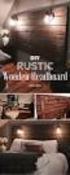 EASY DIG Hurtig instruksjon Meny Velger lasermottaker AV/PÅ Skuffevalg (hvis flere enn en er installert) Aksepter verdi Gå videre i menyen + - M 0.0 Memory Nullstill avlesning Med høyre, venstre, opp og
EASY DIG Hurtig instruksjon Meny Velger lasermottaker AV/PÅ Skuffevalg (hvis flere enn en er installert) Aksepter verdi Gå videre i menyen + - M 0.0 Memory Nullstill avlesning Med høyre, venstre, opp og
Zeus 2 Hurtigguide. Frontpanel. 7 skjerm 9 & 12 skjermer
 Zeus Hurtigguide NO Frontpanel 7 skjerm 9 & skjermer 5 6 4 9 7 4 MARK 5 6 7 7 MARK 8 Nr. Beskrivelse Berøringsskjerm Roteringsknapp. Roter for å bla gjennom menyelementer, og trykk deretter for å bekrefte
Zeus Hurtigguide NO Frontpanel 7 skjerm 9 & skjermer 5 6 4 9 7 4 MARK 5 6 7 7 MARK 8 Nr. Beskrivelse Berøringsskjerm Roteringsknapp. Roter for å bla gjennom menyelementer, og trykk deretter for å bekrefte
ENC - 100. ENKEL AKSE og KLIPPE LENGDE KONTROLLER for PLATESAKSER
 ENC - 100 ENKEL AKSE og KLIPPE LENGDE KONTROLLER for PLATESAKSER 1. GENERELLE SPESIFIKASJONER Membran tastatur med lang levetid. Klart og lett lesbart display. Viser hver av de 6 sifrene for aktuell og
ENC - 100 ENKEL AKSE og KLIPPE LENGDE KONTROLLER for PLATESAKSER 1. GENERELLE SPESIFIKASJONER Membran tastatur med lang levetid. Klart og lett lesbart display. Viser hver av de 6 sifrene for aktuell og
Satmap Active 10 forklaring
 HURTIG MANUAL Satmap Active 10 forklaring GPS antenne SD Kort Utskiftbart front deksel Bærestropp Lysbryter Strøm ( Av og På) Tastatur (Drop in meny, som viser seg ved å trykke på dem) USB(strøm,data)
HURTIG MANUAL Satmap Active 10 forklaring GPS antenne SD Kort Utskiftbart front deksel Bærestropp Lysbryter Strøm ( Av og På) Tastatur (Drop in meny, som viser seg ved å trykke på dem) USB(strøm,data)
Generell veiledning. Velkommen til Buster Q! Oversikt. Kom i gang. Tilgjengelige applikasjoner. Teknologi. Applikasjonsikoner:
 Generell veiledning Generell veiledning no Velkommen til Buster Q! For å legge til rette for en helt ny måte å nyte båtlivet på, har Buster Boats kommet frem til en helt ny måte å kommunisere med båten
Generell veiledning Generell veiledning no Velkommen til Buster Q! For å legge til rette for en helt ny måte å nyte båtlivet på, har Buster Boats kommet frem til en helt ny måte å kommunisere med båten
MONTERING AV FORSTERKERBRAKETT OG FESTEBRAKETT FOR GM 800 & GM1000 PORTÅPNERE TIL GRANDAL GARASJEPORTER
 1 2 3 4 MONTERING AV FORSTERKERBRAKETT OG FESTEBRAKETT FOR GM 800 & GM1000 PORTÅPNERE TIL GRANDAL GARASJEPORTER 5 Programmering og menyer for GM800 og GM1000 1. Før programmeringen starter må porten åpnes
1 2 3 4 MONTERING AV FORSTERKERBRAKETT OG FESTEBRAKETT FOR GM 800 & GM1000 PORTÅPNERE TIL GRANDAL GARASJEPORTER 5 Programmering og menyer for GM800 og GM1000 1. Før programmeringen starter må porten åpnes
GMI 20 Brukerveiledning
 GMI 20 Brukerveiledning Juni 2013 190-01609-38_0A Trykt i Taiwan Med enerett. I henhold til opphavsrettslovene må ingen deler av denne brukerveiledningen kopieres uten skriftlig samtykke fra Garmin. Garmin
GMI 20 Brukerveiledning Juni 2013 190-01609-38_0A Trykt i Taiwan Med enerett. I henhold til opphavsrettslovene må ingen deler av denne brukerveiledningen kopieres uten skriftlig samtykke fra Garmin. Garmin
MP2000 Dataromskjøler
 MP2000 Dataromskjøler 13:35 *M* 21/09/05 Temp Hum 1 2 1 2 21,3 C 53% rh Unit: ON Un: 1 Kort brukerveiledning Mikroprosessor styringssystem for RC PEGASUS med nytt display RC Dataromskjøler Kontrollsystemet
MP2000 Dataromskjøler 13:35 *M* 21/09/05 Temp Hum 1 2 1 2 21,3 C 53% rh Unit: ON Un: 1 Kort brukerveiledning Mikroprosessor styringssystem for RC PEGASUS med nytt display RC Dataromskjøler Kontrollsystemet
Atech altimeter AT010029 Bruksanvisning
 Funksjoner Atech altimeter AT010029 Bruksanvisning Altimeter - Rekkevidde -500 til 9000 meter - Trinn på 1 meter - Visning av maks/min stigning - Stigningshistorie og grafisk display over siste 12 timers
Funksjoner Atech altimeter AT010029 Bruksanvisning Altimeter - Rekkevidde -500 til 9000 meter - Trinn på 1 meter - Visning av maks/min stigning - Stigningshistorie og grafisk display over siste 12 timers
NSS evo3 Hurtigguide. Frontpanel. Beskrivelse 1 Berøringsskjerm
 NSS evo3 Hurtigguide NO Frontpanel 2 3 4 5 6 7 8 9 10 11 12 12 Nr. Beskrivelse 1 Berøringsskjerm 1 2 Hjem-skjerm knapp - trykk for å åpne Hjem-skjerm og få tilgang til valg som skjerm-v.iduner og oppsett-meny.
NSS evo3 Hurtigguide NO Frontpanel 2 3 4 5 6 7 8 9 10 11 12 12 Nr. Beskrivelse 1 Berøringsskjerm 1 2 Hjem-skjerm knapp - trykk for å åpne Hjem-skjerm og få tilgang til valg som skjerm-v.iduner og oppsett-meny.
GO XSE Hurtigguide. Betjening fremside. System-kontroll beskrivelse. Nr. Funksjon Beskrivelse. Av/påknappen
 GO XSE Hurtigguide NO Betjening fremside 1 Nr. Funksjon Beskrivelse 1 Av/påknappen Hold inne for å slå enheten PÅ/AV. Trykk én gang for å vise dialogboksen Systemkontroll. System-kontroll beskrivelse Gir
GO XSE Hurtigguide NO Betjening fremside 1 Nr. Funksjon Beskrivelse 1 Av/påknappen Hold inne for å slå enheten PÅ/AV. Trykk én gang for å vise dialogboksen Systemkontroll. System-kontroll beskrivelse Gir
Norsk brukermanual for:
 Norsk brukermanual for: IntelliMap 642c igps og IntelliMap 502c igps NAVICO NORWAY AS, info.no@navico.com 1 INNLEDNING...3 TEKNISKE SPESIFIKASJONER...3 HVORDAN FUNGER MIN GPS/KARTPLOTTER...4 INSTALLASJON...4
Norsk brukermanual for: IntelliMap 642c igps og IntelliMap 502c igps NAVICO NORWAY AS, info.no@navico.com 1 INNLEDNING...3 TEKNISKE SPESIFIKASJONER...3 HVORDAN FUNGER MIN GPS/KARTPLOTTER...4 INSTALLASJON...4
NSS evo2 Hurtigguide. Frontpanel. 7 skjerm 9, 12, 16 skjermer
 NSS evo Hurtigguide NO Frontpanel 7 skjerm 9,, 6 skjermer 5 6 4 9 7 4 MARK 5 6 7 7 MARK 8 Nr. Beskrivelse Berøringsskjerm Roteringsknapp. Roter for å bla gjennom menyelementer, og trykk deretter for å
NSS evo Hurtigguide NO Frontpanel 7 skjerm 9,, 6 skjermer 5 6 4 9 7 4 MARK 5 6 7 7 MARK 8 Nr. Beskrivelse Berøringsskjerm Roteringsknapp. Roter for å bla gjennom menyelementer, og trykk deretter for å
GO XSE Hurtigguide. Betjening fremside. System-kontroll beskrivelse. Nr. Funksjon Beskrivelse
 GO XSE Hurtigguide NO Betjening fremside 1 Nr. Funksjon Beskrivelse 1 Av/på-knappen Trykk én gang for å vise dialogboksen Systemkontroll. Hold inne for å slå enheten PÅ/AV. System-kontroll beskrivelse
GO XSE Hurtigguide NO Betjening fremside 1 Nr. Funksjon Beskrivelse 1 Av/på-knappen Trykk én gang for å vise dialogboksen Systemkontroll. Hold inne for å slå enheten PÅ/AV. System-kontroll beskrivelse
Outboard pilot. for. HDS Touch og HDS Gen3. Brukerhåndbok NORSK
 Outboard pilot for HDS Touch og HDS Gen3 Brukerhåndbok NORSK Outboard motor autopilot Lowrance SmartSteer interface (Autopilot betjeningskontroller) sørger for styring og kontroll av utenbordsmotor. Autopiloten
Outboard pilot for HDS Touch og HDS Gen3 Brukerhåndbok NORSK Outboard motor autopilot Lowrance SmartSteer interface (Autopilot betjeningskontroller) sørger for styring og kontroll av utenbordsmotor. Autopiloten
NSO evo2 Hurtigguide. Slå NSO evo2 på og av. Betjening. Systemkontroll dialogen
 NSO evo2 Hurtigguide NO Slå NSO evo2 på og av Bruk av/på knappen: - på front av NSO evo2 prosessoren - på front av monitor (avhengig av type monitor og konfigurering) - på OP40 (tilleggsutstyr) - på HJEM
NSO evo2 Hurtigguide NO Slå NSO evo2 på og av Bruk av/på knappen: - på front av NSO evo2 prosessoren - på front av monitor (avhengig av type monitor og konfigurering) - på OP40 (tilleggsutstyr) - på HJEM
Kjenner du alle funksjonene på tastaturet?
 Kjenner du alle funksjonene på tastaturet? Guide: Tastaturet Av Bjørn André Hagen 30. Januar 2008 17:45 Kilde: Tastatur layout Et tastatur har mange knapper man ikke bruker hver dag, vi skal prøve å forklare
Kjenner du alle funksjonene på tastaturet? Guide: Tastaturet Av Bjørn André Hagen 30. Januar 2008 17:45 Kilde: Tastatur layout Et tastatur har mange knapper man ikke bruker hver dag, vi skal prøve å forklare
GMI 10. hurtigstartveiledning
 GMI 10 hurtigstartveiledning Introduksjon Se veiledningen Viktig sikkerhets- og produktinformasjon i produktesken for å lese advarsler angående produktet og annen viktig informasjon. Med GMI 10-enheten
GMI 10 hurtigstartveiledning Introduksjon Se veiledningen Viktig sikkerhets- og produktinformasjon i produktesken for å lese advarsler angående produktet og annen viktig informasjon. Med GMI 10-enheten
BRUKERVEILEDNING. Fjernkontroll BRC315D7
 BRUKERVEILEDNING 1 3 2 1 4 11 NOT AVAILABLE 12 6 5 5 7 8 14 9 10 19 17 18 21 13 20 15 16 1 Brukerveiledning TAKK FOR AT DU HAR KJØPT DENNE KONTROLLEN. LES BRUKER- VEILEDNINGEN GRUNDIG FØR DU BRUKER INSTALLASJONEN.
BRUKERVEILEDNING 1 3 2 1 4 11 NOT AVAILABLE 12 6 5 5 7 8 14 9 10 19 17 18 21 13 20 15 16 1 Brukerveiledning TAKK FOR AT DU HAR KJØPT DENNE KONTROLLEN. LES BRUKER- VEILEDNINGEN GRUNDIG FØR DU BRUKER INSTALLASJONEN.
Display og knapper 3-4. Flammesymbol 5 Batterier 5 Synkronisering 6 Tid og dato 6. Manuell styring 7-10 Tidsplan 11
 RF Fjernkontroll 1 Innhold Display og knapper 3-4 Innstillinger 5 Flammesymbol 5 Batterier 5 Synkronisering 6 Tid og dato 6 Funksjoner 7-10 Manuell styring 7-10 Tidsplan 11 Brukermeny 13 Manuell eller
RF Fjernkontroll 1 Innhold Display og knapper 3-4 Innstillinger 5 Flammesymbol 5 Batterier 5 Synkronisering 6 Tid og dato 6 Funksjoner 7-10 Manuell styring 7-10 Tidsplan 11 Brukermeny 13 Manuell eller
Elite-5 DSI / DSI-5x - norsk betjening. - brukes som tillegg til Elite-4/5 norsk betjening
 Elite-5 DSI / DSI-5x - norsk betjening - brukes som tillegg til Elite-4/5 norsk betjening Komme i gang PAGES: Åpner en meny for valg av skjermbilder ZOOM knapper: zoom inn eller ut i kartet; trykk og hold
Elite-5 DSI / DSI-5x - norsk betjening - brukes som tillegg til Elite-4/5 norsk betjening Komme i gang PAGES: Åpner en meny for valg av skjermbilder ZOOM knapper: zoom inn eller ut i kartet; trykk og hold
SmartDial. Trådløs. Bruksanvisning. -no. Dokument oversatt fra engelsk 2014-04-22 A001
 Trådløs Dokument oversatt fra engelsk -no 2014-04-22 A001 Innhold 1 Produktbeskrivelse... 1 2 Retningslinjer for installasjon... 2 3 Drift... 2 4 Beskrivelse av grensesnitt... 3 4.1 Displaysymboler...
Trådløs Dokument oversatt fra engelsk -no 2014-04-22 A001 Innhold 1 Produktbeskrivelse... 1 2 Retningslinjer for installasjon... 2 3 Drift... 2 4 Beskrivelse av grensesnitt... 3 4.1 Displaysymboler...
Humanware. Trekker Breeze versjon 2.0.0.
 Humanware Trekker Breeze versjon 2.0.0. Humanware er stolte av å kunne introdusere versjon 2.0 av Trekker Breeze talende GPS. Denne oppgraderingen er gratis for alle Trekker Breeze brukere. Programmet
Humanware Trekker Breeze versjon 2.0.0. Humanware er stolte av å kunne introdusere versjon 2.0 av Trekker Breeze talende GPS. Denne oppgraderingen er gratis for alle Trekker Breeze brukere. Programmet
GPS 72H. hurtigstartveiledning
 GPS 72H hurtigstartveiledning Se veiledningen Viktig sikkerhetsog produktinformasjon i produktesken for å lese advarsler angående produktet og annen viktig informasjon. Standarder for brukerveiledningen
GPS 72H hurtigstartveiledning Se veiledningen Viktig sikkerhetsog produktinformasjon i produktesken for å lese advarsler angående produktet og annen viktig informasjon. Standarder for brukerveiledningen
MONTERINGSANVISNING TERMLIFT
 MONTERINGSANVISNING TERMLIFT MONTERINGSANVISNING Før du setter i gang. For montering, bruk og vedlikehold av denne motoren pakken på en sikker måte, er det flere forutsetninger som må tas. For sikkerheten
MONTERINGSANVISNING TERMLIFT MONTERINGSANVISNING Før du setter i gang. For montering, bruk og vedlikehold av denne motoren pakken på en sikker måte, er det flere forutsetninger som må tas. For sikkerheten
GNX 20/21 Brukerveiledning
 GNX 20/21 Brukerveiledning Februar 2014 190-01659-38_0A Trykt i Taiwan Med enerett. I henhold til opphavsrettslovene må ingen deler av denne brukerveiledningen kopieres uten skriftlig samtykke fra Garmin.
GNX 20/21 Brukerveiledning Februar 2014 190-01659-38_0A Trykt i Taiwan Med enerett. I henhold til opphavsrettslovene må ingen deler av denne brukerveiledningen kopieres uten skriftlig samtykke fra Garmin.
NSE8 & NSE12 Hurtig-guide norsk
 NSE8 & NSE12 Hurtig-guide norsk NO 2 3 4 1 5 8 10 11 IN PLOT MARK GO TO VESSEL MOB 1 2 3 GHI JKL MNO 4 5 6 TUV 7 PQRS 8 9 WXYZ STBY AUTO 0 OUT 6 7 9 12 13 CHART RADAR ECHO NAV INFO PAGES 14 1 2 3 4 Direkteknapper:
NSE8 & NSE12 Hurtig-guide norsk NO 2 3 4 1 5 8 10 11 IN PLOT MARK GO TO VESSEL MOB 1 2 3 GHI JKL MNO 4 5 6 TUV 7 PQRS 8 9 WXYZ STBY AUTO 0 OUT 6 7 9 12 13 CHART RADAR ECHO NAV INFO PAGES 14 1 2 3 4 Direkteknapper:
EC-Styring med "Magelis" berøringsskjerm. 1. Oppstart og initialisering av maskin... 2
 Innhold 1. Oppstart og initialisering av maskin... 2 2. Drift av maskinen... 3 2.1 Beskrivelse av hovedmeny...3 2.2 Endre program...4 2.3 Opprette et program - eksempel på programmering av en profil...5
Innhold 1. Oppstart og initialisering av maskin... 2 2. Drift av maskinen... 3 2.1 Beskrivelse av hovedmeny...3 2.2 Endre program...4 2.3 Opprette et program - eksempel på programmering av en profil...5
Tips! OMRON ELECTRONICS NORWAY AS
 Dette dokumentet er ment som et supplement til de originale manualene for produktene. Benytt derfor dette som en hjelp til å bli kjent med produktet, og ikke som en oppskrift for en ferdig installasjon.
Dette dokumentet er ment som et supplement til de originale manualene for produktene. Benytt derfor dette som en hjelp til å bli kjent med produktet, og ikke som en oppskrift for en ferdig installasjon.
Cardio 60. I menyen, trykk for å flytte opp og bla i menyalternativene. Trykk og hold for å bla raskt opp gjennom menyalternativer.
 60 Bruksanvisning Cardio 60 1 2 3 1 Lys / Av/På ( / ) Trykk og hold for å skru enheten på. For å skru av enheten, trykk og hold for å gå inn på undermenyen, og bruk opp og ned knappene for å velge mellom
60 Bruksanvisning Cardio 60 1 2 3 1 Lys / Av/På ( / ) Trykk og hold for å skru enheten på. For å skru av enheten, trykk og hold for å gå inn på undermenyen, og bruk opp og ned knappene for å velge mellom
VERSA. Brukermanual kortversjon
 VERSA kortversjon Det tas forbehold om mulige feil i manualen og Noby AS påberoper seg rettigheten til å gjøre endringer på produkt så vel som i manual uten forutgående varsel. Manual nr.: Mversa101 INNHOLDSFORTEGNELSE
VERSA kortversjon Det tas forbehold om mulige feil i manualen og Noby AS påberoper seg rettigheten til å gjøre endringer på produkt så vel som i manual uten forutgående varsel. Manual nr.: Mversa101 INNHOLDSFORTEGNELSE
BRUKSANVISNING MODELL: G-9000 MODUL NR.: 3031
 OM BRUKSANVISNINGEN Ut fra hvilken modell av klokken du har, vil displayet vise lyse tall med mørk bakgrunn eller omvendt. Knappe operasjonene er indikert med bokstavene som vist i figurene til venstre.
OM BRUKSANVISNINGEN Ut fra hvilken modell av klokken du har, vil displayet vise lyse tall med mørk bakgrunn eller omvendt. Knappe operasjonene er indikert med bokstavene som vist i figurene til venstre.
Vehicle Security System VSS3 - Alarm system remote
 Vehicle Security System VSS3 - Alarm system remote Alarmsystemets fjernkontroll Innstillingsveiledning - Norwegian Kjære Kunde, I denne veiledningen finner du den informasjonen du trenger for å kunne aktivere
Vehicle Security System VSS3 - Alarm system remote Alarmsystemets fjernkontroll Innstillingsveiledning - Norwegian Kjære Kunde, I denne veiledningen finner du den informasjonen du trenger for å kunne aktivere
Dato oppdatert: DISPENSER
 Dato oppdatert: 18.11.2014 DISPENSER Innholdsfortegnelse: 1. INTRODUKSJON..................2 2. FESTE AV DISPENSER............... 2 3. STRØMTILFØRSEL.................2 4. SETTE PÅ ETIKETT RULL..............2
Dato oppdatert: 18.11.2014 DISPENSER Innholdsfortegnelse: 1. INTRODUKSJON..................2 2. FESTE AV DISPENSER............... 2 3. STRØMTILFØRSEL.................2 4. SETTE PÅ ETIKETT RULL..............2
Pekeutstyr og tastatur Brukerhåndbok
 Pekeutstyr og tastatur Brukerhåndbok Copyright 2009 Hewlett-Packard Development Company, L.P. Informasjonen i dette dokumentet kan endres uten varsel. De eneste garantiene for HP-produktene og -tjenestene
Pekeutstyr og tastatur Brukerhåndbok Copyright 2009 Hewlett-Packard Development Company, L.P. Informasjonen i dette dokumentet kan endres uten varsel. De eneste garantiene for HP-produktene og -tjenestene
JHS-183 AIS Brukermanual
 1 JHS-183 AIS Brukermanual 20160928 (1) LCD display (2) Meny Knapp, åpner hoved menyen (3) Opp, ned, høyre og venstre kursor knapp. (4) ENT knapp, (5) CRL Knapp Når du er i en meny funksjon, avslutter
1 JHS-183 AIS Brukermanual 20160928 (1) LCD display (2) Meny Knapp, åpner hoved menyen (3) Opp, ned, høyre og venstre kursor knapp. (4) ENT knapp, (5) CRL Knapp Når du er i en meny funksjon, avslutter
Brukers Veiledning S-1800 Sonar
 Brukers Veiledning S-1800 Sonar Navn og Funksjoner i Kontrollpanelet. Jan..2003. MODE knapp: Velger bilde-type. 1. Sonar bilde + Data felt 2. Sonar bilde (Off-senter) + Data felt 3. Side Scan bilde + Data
Brukers Veiledning S-1800 Sonar Navn og Funksjoner i Kontrollpanelet. Jan..2003. MODE knapp: Velger bilde-type. 1. Sonar bilde + Data felt 2. Sonar bilde (Off-senter) + Data felt 3. Side Scan bilde + Data
Marine Propulsion Control Systems 9000 Series Processor Feilsøking
 Marine Propulsion Control Systems 9000 Series Processor Feilsøking System Components Sections B1-2 & B3 Processor(er) Kontroll Spak(er) Push-Pull kabler Elektriske kabler og kontakter Spenning De sju spørsmålene
Marine Propulsion Control Systems 9000 Series Processor Feilsøking System Components Sections B1-2 & B3 Processor(er) Kontroll Spak(er) Push-Pull kabler Elektriske kabler og kontakter Spenning De sju spørsmålene
Brukermanual for FS, automatisk Bandforing
 Brukermanual for FS, automatisk Bandforing Innholdsfortegnelse: Produksjons deklarasjon 2 Viktig informasjon 3 Skap oversikt og beskrivelse 4 Skjerm 5 Manuell start/ start tider 6 Vekt innstilling 7 Instillinger
Brukermanual for FS, automatisk Bandforing Innholdsfortegnelse: Produksjons deklarasjon 2 Viktig informasjon 3 Skap oversikt og beskrivelse 4 Skjerm 5 Manuell start/ start tider 6 Vekt innstilling 7 Instillinger
Elite-3x. Installation & Operation. manual Norsk betjeningsveiledning
 Elite-3x Installation & Operation manual Norsk betjeningsveiledning Innledning Elite-3x knappetastatur LYS/STRØM: kontrollerer styrken på skjermens baklys, og slår apparatet på/av PILTASTER: kontrollerer
Elite-3x Installation & Operation manual Norsk betjeningsveiledning Innledning Elite-3x knappetastatur LYS/STRØM: kontrollerer styrken på skjermens baklys, og slår apparatet på/av PILTASTER: kontrollerer
Skjerm med anbefalinger for sikker båtbruk. Slik oppdaterer du VesselView-programvaren. Automatisk Wi-Fi-avspørring. Bruke mikro-sd-kortet
 Skjerm med anbefalinger for sikker båtbruk Hver gang VesselView slås på etter å ha vært fullstendig avslått i mer enn 30 sekunder, vises en skjerm med anbefalinger for sikker båtbruk for føreren. Trykk
Skjerm med anbefalinger for sikker båtbruk Hver gang VesselView slås på etter å ha vært fullstendig avslått i mer enn 30 sekunder, vises en skjerm med anbefalinger for sikker båtbruk for føreren. Trykk
Gallop Time TRACKER TROT DEVELOPMENT BRUKSANVISNING. Norsk. www.trot DEVELOPMENT.com
 Gallop BRUKSANVISNING TROT DEVELOPMENT 1 Copyright 2013 Trot Development AS Alle rettigheter til din Tracker er forbeholdt Trot Development AS. Verken deler eller helhet av denne Tracker kan kopieres eller
Gallop BRUKSANVISNING TROT DEVELOPMENT 1 Copyright 2013 Trot Development AS Alle rettigheter til din Tracker er forbeholdt Trot Development AS. Verken deler eller helhet av denne Tracker kan kopieres eller
Introduksjon/ Bruksanvisning til NDX500 cdspiller.
 Introduksjon/ Bruksanvisning til NDX500 cdspiller https://www.numark.com/product/ndx500 USB Host Port koble til en standard USB-minnepinne (med en FAT16 eller FAT32 filsystem). Lar NDX500 å bla og spille
Introduksjon/ Bruksanvisning til NDX500 cdspiller https://www.numark.com/product/ndx500 USB Host Port koble til en standard USB-minnepinne (med en FAT16 eller FAT32 filsystem). Lar NDX500 å bla og spille
Hurtigveiledning for «PLEXTALK Linio Pocket» online spiller
 Hurtigveiledning for «PLEXTALK Linio Pocket» online spiller 1 Innstilling av PLEXTALK Linio Pocket 1. Vend Linio Pocket. Sjekk at for at toppen av spilleren er opp evt fra deg hvis du holder den vannrett.
Hurtigveiledning for «PLEXTALK Linio Pocket» online spiller 1 Innstilling av PLEXTALK Linio Pocket 1. Vend Linio Pocket. Sjekk at for at toppen av spilleren er opp evt fra deg hvis du holder den vannrett.
Bruksanvisning. BroadLink RM2
 Bruksanvisning BroadLink RM2 Utgivelse 2. September 2014 Gratulerer med din nye BroadLink WiFi E-Fjern kontroller. Innhold Side 3... Laste ned APP Side 3... App installering Side 4... Koble til Wi-Fi-nettverk
Bruksanvisning BroadLink RM2 Utgivelse 2. September 2014 Gratulerer med din nye BroadLink WiFi E-Fjern kontroller. Innhold Side 3... Laste ned APP Side 3... App installering Side 4... Koble til Wi-Fi-nettverk
AirPatrol WiFi Versjon 2 Full Manual. for ios V4.2
 AirPatrol WiFi Versjon 2 Full Manual for ios V4.2 Innholdsfortegnelse 3 - Hva gjør AirPatrol WiFi? 4 - Lys og knapper 5 - WiFi Nettverk 6 - Installere AirPatrol WiFi 7 - Hurtigoppsett 8 - AirPatrol WiFi-oppsett
AirPatrol WiFi Versjon 2 Full Manual for ios V4.2 Innholdsfortegnelse 3 - Hva gjør AirPatrol WiFi? 4 - Lys og knapper 5 - WiFi Nettverk 6 - Installere AirPatrol WiFi 7 - Hurtigoppsett 8 - AirPatrol WiFi-oppsett
196 / 196 M Innholdsfortegnelse
 Bruksanvisning Innholdsfortegnelse Kapittel Side 1. Tiltenkt bruk 3 2. Sikkerhetsinformasjon 3 3. Apparatelementer 4 4. Displayelementer 5 5. Bruk 6 5.1 Sette i / bytte batterier 6 5.2 Slå på apparatet
Bruksanvisning Innholdsfortegnelse Kapittel Side 1. Tiltenkt bruk 3 2. Sikkerhetsinformasjon 3 3. Apparatelementer 4 4. Displayelementer 5 5. Bruk 6 5.1 Sette i / bytte batterier 6 5.2 Slå på apparatet
CC800A Digital fyllevekt
 CC800A Digital fyllevekt SPESIFIKASJONER Laste kapasitet: 0-100 kg (0-220lbs) Overlastningsadvarsel: 100kg Brukstemperatur: -10 C til 50 C Bruker og oppbevarings fuktighet: 0 til 95 % Oppløsning 10 gram
CC800A Digital fyllevekt SPESIFIKASJONER Laste kapasitet: 0-100 kg (0-220lbs) Overlastningsadvarsel: 100kg Brukstemperatur: -10 C til 50 C Bruker og oppbevarings fuktighet: 0 til 95 % Oppløsning 10 gram
MONTERINGS- OG BRUKSANVISNING FOR GARASJEPORTÅPNER
 MONTERINGS- OG BRUKSANVISNING FOR GARASJEPORTÅPNER Vennligst les denne manualen nøye før du installerer Innhold A. Deleliste.. 2 B. Funksjoner.. 3 C. Montering.. 4 D. Fjernkontroll og design.. 7 E. Programmering..
MONTERINGS- OG BRUKSANVISNING FOR GARASJEPORTÅPNER Vennligst les denne manualen nøye før du installerer Innhold A. Deleliste.. 2 B. Funksjoner.. 3 C. Montering.. 4 D. Fjernkontroll og design.. 7 E. Programmering..
Brukermanual BM 5.D.16
 Måleinstrument 1. Måleuttak. Rød = positiv, blå = negativ 2. QVGA-skjerm (240x320 pixler) med blacklight 3. Tastatur 4. Mini-USB utgang for kommunikasjon med PC og opplading Skjerm 5. Menyvalg 6. Målt
Måleinstrument 1. Måleuttak. Rød = positiv, blå = negativ 2. QVGA-skjerm (240x320 pixler) med blacklight 3. Tastatur 4. Mini-USB utgang for kommunikasjon med PC og opplading Skjerm 5. Menyvalg 6. Målt
BRUKSANVISNING. Norsk. www.trot DEVELOPMENT.com TROT DEVELOPMENT
 Trot TRACKER BRUKSANVISNING TROT DEVELOPMENT 1 Copyright 2013 Trot Development AS Alle rettigheter til din Tracker er forbeholdt Trot Development AS. Verken deler eller helhet av denne Tracker kan kopieres
Trot TRACKER BRUKSANVISNING TROT DEVELOPMENT 1 Copyright 2013 Trot Development AS Alle rettigheter til din Tracker er forbeholdt Trot Development AS. Verken deler eller helhet av denne Tracker kan kopieres
Alpha 2. GSM- SMS alarm. alpha-2 SYSTEM OK INGEN ALARMER. Høgliveien 30, 1850 Mysen Tlf: 69890660 E-post: post@aspn.no
 Alpha 2 GSM- SMS alarm alpha-2 GSM /SMS SYSTEM OK INGEN ALARMER 1 Innhold INTRODUKSJON... 4 HOVEDMENY... 5 Statusfelt... 5 Visning av alarm... 5 Lesing av temperatur... 5 Reset alarm... 5 Betjening...
Alpha 2 GSM- SMS alarm alpha-2 GSM /SMS SYSTEM OK INGEN ALARMER 1 Innhold INTRODUKSJON... 4 HOVEDMENY... 5 Statusfelt... 5 Visning av alarm... 5 Lesing av temperatur... 5 Reset alarm... 5 Betjening...
ASU-4 alarmsystem. Tekniske data:
 ASU-4 alarmsystem Tekniske data: Strømtilførsel Strømforbruk Dimensjoner Materiale Vekt IP-klasse Omgivelsestemperatur Monteringsmiljø 230Vac 50/60Hz 15 VA H xb X D = 300 x 230 x 120 mm (inkludert montringsbrakett)
ASU-4 alarmsystem Tekniske data: Strømtilførsel Strømforbruk Dimensjoner Materiale Vekt IP-klasse Omgivelsestemperatur Monteringsmiljø 230Vac 50/60Hz 15 VA H xb X D = 300 x 230 x 120 mm (inkludert montringsbrakett)
Hurtigveiledning for «PLEXTALK Pocket» online spiller
 Hurtigveiledning for «PLEXTALK Pocket» online spiller 1 Innstilling av PLEXTALK Pocket 1. Vend PLEXTALK Pocket. Sjekk at for at toppen av spilleren er opp evt fra deg hvis du holder den vannrett. Trykk
Hurtigveiledning for «PLEXTALK Pocket» online spiller 1 Innstilling av PLEXTALK Pocket 1. Vend PLEXTALK Pocket. Sjekk at for at toppen av spilleren er opp evt fra deg hvis du holder den vannrett. Trykk
GNX Wind. Brukerveiledning
 GNX Wind Brukerveiledning Februar 2016 190-02003-38_0A Med enerett. I henhold til opphavsrettslovene må ingen deler av denne brukerveiledningen kopieres uten skriftlig samtykke fra Garmin. Garmin forbeholder
GNX Wind Brukerveiledning Februar 2016 190-02003-38_0A Med enerett. I henhold til opphavsrettslovene må ingen deler av denne brukerveiledningen kopieres uten skriftlig samtykke fra Garmin. Garmin forbeholder
Håndholdt multifunksjonsklokke. ~ Et pålitelig hjelpemiddel for jakt og fiske ~ Prod.nr. 59-640
 Håndholdt multifunksjonsklokke ~ Et pålitelig hjelpemiddel for jakt og fiske ~ Prod.nr. 59-640 Tidevannsmåler Barometer Høydemåler Termometer Hygrometer Bruksanvisning Gratulerer med ditt nye produkt.
Håndholdt multifunksjonsklokke ~ Et pålitelig hjelpemiddel for jakt og fiske ~ Prod.nr. 59-640 Tidevannsmåler Barometer Høydemåler Termometer Hygrometer Bruksanvisning Gratulerer med ditt nye produkt.
MP.com Isvannsaggregat
 MP.com Isvannsaggregat Kort brukerveiledning Mikroprosessor styringssystem for RC EASY/COLDPACK med nytt display Beskrivelse av regulatoren De forskjellige reguleringsfunksjoner er beskrevet nedenfor,
MP.com Isvannsaggregat Kort brukerveiledning Mikroprosessor styringssystem for RC EASY/COLDPACK med nytt display Beskrivelse av regulatoren De forskjellige reguleringsfunksjoner er beskrevet nedenfor,
Esken inneholder. Tegnforklaring
 VisionNova 5 2009:Layout 1 30-10-09 14:25 Side 44 Esken inneholder Ett kamera m/innebygget batteri En monitor To nettadaptere Ett oppladbart batteri for monitor (3.7V 850mAH Li-ion) Ett stativ/veggfeste
VisionNova 5 2009:Layout 1 30-10-09 14:25 Side 44 Esken inneholder Ett kamera m/innebygget batteri En monitor To nettadaptere Ett oppladbart batteri for monitor (3.7V 850mAH Li-ion) Ett stativ/veggfeste
CL7 SKJERM HURTIGSTARTVEILEDNING 6YD-2819U-N0
 CL7 SKJERM HURTIGSTARTVEILEDNING 6YD-2819U-N0 Innledning ADVARSEL Se veiledningen Viktig sikkerhets- og produktinformasjon i produktesken for å lese advarsler angående produktet og annen viktig informasjon.
CL7 SKJERM HURTIGSTARTVEILEDNING 6YD-2819U-N0 Innledning ADVARSEL Se veiledningen Viktig sikkerhets- og produktinformasjon i produktesken for å lese advarsler angående produktet og annen viktig informasjon.
MyLocator2 Brukermanual v1.6 (20.08.2013) Utdrag av vlocpro2/vlocml2 brukermanual
 MyLocator2 Brukermanual v1.6 (20.08.2013) Utdrag av vlocpro2/vlocml2 brukermanual 5.1 MyLocator2 MyLocator2 konfigurasjons verktøyet er en programpakke som tillater brukeren å konfigurere vloc 2. generasjons
MyLocator2 Brukermanual v1.6 (20.08.2013) Utdrag av vlocpro2/vlocml2 brukermanual 5.1 MyLocator2 MyLocator2 konfigurasjons verktøyet er en programpakke som tillater brukeren å konfigurere vloc 2. generasjons
something new in the air E4T643
 something new in the air E4T643 E4T643 4.1 Smart touch elektronisk panel med modulering ved faste hastigheter Denne kontrollen regulerer romtemperaturen helt uten eksterne givere, i fire viftehastigheter
something new in the air E4T643 E4T643 4.1 Smart touch elektronisk panel med modulering ved faste hastigheter Denne kontrollen regulerer romtemperaturen helt uten eksterne givere, i fire viftehastigheter
Alde Smart Control App
 Bruks- og installasjonsanvisning for Alde Smart Control Android Alde Smart Control App iphone 2 Hurtigveiledning 3 Bruksanvisning 4 Innledning 4 Appen Alde Smart Control 5 Appen Alde Smart Control - hovedmeny
Bruks- og installasjonsanvisning for Alde Smart Control Android Alde Smart Control App iphone 2 Hurtigveiledning 3 Bruksanvisning 4 Innledning 4 Appen Alde Smart Control 5 Appen Alde Smart Control - hovedmeny
aanonsen TRÅDLØS DIGITAL BADETERMOMETER ART. NR
 aanonsen TRÅDLØS DIGITAL BADETERMOMETER ART. NR. 48-212 1. Beskrivelse av deler Fig.1: Mottager enhet Bruksanvisning A1 A2 A3 A4 A5 A6 A9 A8 A7 A10 A11 A12 A1: Innetemperatur A7: Ute-/vann maksimum/minimum
aanonsen TRÅDLØS DIGITAL BADETERMOMETER ART. NR. 48-212 1. Beskrivelse av deler Fig.1: Mottager enhet Bruksanvisning A1 A2 A3 A4 A5 A6 A9 A8 A7 A10 A11 A12 A1: Innetemperatur A7: Ute-/vann maksimum/minimum
CL7 SKJERM HURTIGSTARTVEILEDNING 6YD-F819U-N0
 CL7 SKJERM HURTIGSTARTVEILEDNING 6YD-F819U-N0 Innledning ADVARSEL Se veiledningen Viktig sikkerhets- og produktinformasjon i produktesken for å lese advarsler angående produktet og annen viktig informasjon.
CL7 SKJERM HURTIGSTARTVEILEDNING 6YD-F819U-N0 Innledning ADVARSEL Se veiledningen Viktig sikkerhets- og produktinformasjon i produktesken for å lese advarsler angående produktet og annen viktig informasjon.
Kjenner du funksjonene på tastaturet?
 For å komme tilbake til SeniorNorge Østfold, trykk på logoen øverst til venstre Kjenner du funksjonene på tastaturet? Tastatur layout Terje Lloyd Andersen 23.02.19 Et tastatur har mange knapper man ikke
For å komme tilbake til SeniorNorge Østfold, trykk på logoen øverst til venstre Kjenner du funksjonene på tastaturet? Tastatur layout Terje Lloyd Andersen 23.02.19 Et tastatur har mange knapper man ikke
BESKRIVELSE AV BETJENINGSENHETEN (Tastatur med segmenter)
 BESKRIVELSE AV BETJENINGSENHETEN (Tastatur med segmenter) For at bruken av JA-100 systemet skal være så enkel som mulig kan man velge blant flere typer av betjeningsenheter. Betjening (tilkobling, frakobling
BESKRIVELSE AV BETJENINGSENHETEN (Tastatur med segmenter) For at bruken av JA-100 systemet skal være så enkel som mulig kan man velge blant flere typer av betjeningsenheter. Betjening (tilkobling, frakobling
BackBeat GO 3. Brukerhåndbok
 BackBeat GO 3 Brukerhåndbok Innhold Hodesettoversikt 3 Vær trygg 3 Sammenkoble og tilpasse 4 Sammenkobling 4 Få den beste lyden 4 Installere appen 6 Bruke BackBeat GO 3 Companion-appen 6 Lade 7 Lade 7
BackBeat GO 3 Brukerhåndbok Innhold Hodesettoversikt 3 Vær trygg 3 Sammenkoble og tilpasse 4 Sammenkobling 4 Få den beste lyden 4 Installere appen 6 Bruke BackBeat GO 3 Companion-appen 6 Lade 7 Lade 7
TILLEGG NSS evo2 programvareversjon 4.5
 *988-11739-001* TILLEGG NSS evo2 programvareversjon 4.5 I dette tillegget finner du beskrivelser av nye funksjoner i versjon 4.5 av programvaren til NSS evo2, og disse funksjonene står ikke beskrevet i
*988-11739-001* TILLEGG NSS evo2 programvareversjon 4.5 I dette tillegget finner du beskrivelser av nye funksjoner i versjon 4.5 av programvaren til NSS evo2, og disse funksjonene står ikke beskrevet i
hager Brukermanual Rom-controller Tebis TX 450
 hager Brukermanual Rom-controller Tebis TX 450 196 197 Innholdsfortegnelse 1 Innledning 1. Innledning....................199 2. Installasjon...................200 2.1 Tilkobling.........................200
hager Brukermanual Rom-controller Tebis TX 450 196 197 Innholdsfortegnelse 1 Innledning 1. Innledning....................199 2. Installasjon...................200 2.1 Tilkobling.........................200
Brukerveiledning. Tiny Audio M6+ Les denne brukerveiledningen nøye før bruk.
 Brukerveiledning Tiny Audio M6+ Les denne brukerveiledningen nøye før bruk. OVERSIKT 1. LCD-skjerm 4. Antenne 2. IR-vindu 5. DC-kontakt 3. Linje ut 6. På/av Fjernkontroll: 1. POWER: Sette radioen i standby-modus.
Brukerveiledning Tiny Audio M6+ Les denne brukerveiledningen nøye før bruk. OVERSIKT 1. LCD-skjerm 4. Antenne 2. IR-vindu 5. DC-kontakt 3. Linje ut 6. På/av Fjernkontroll: 1. POWER: Sette radioen i standby-modus.
